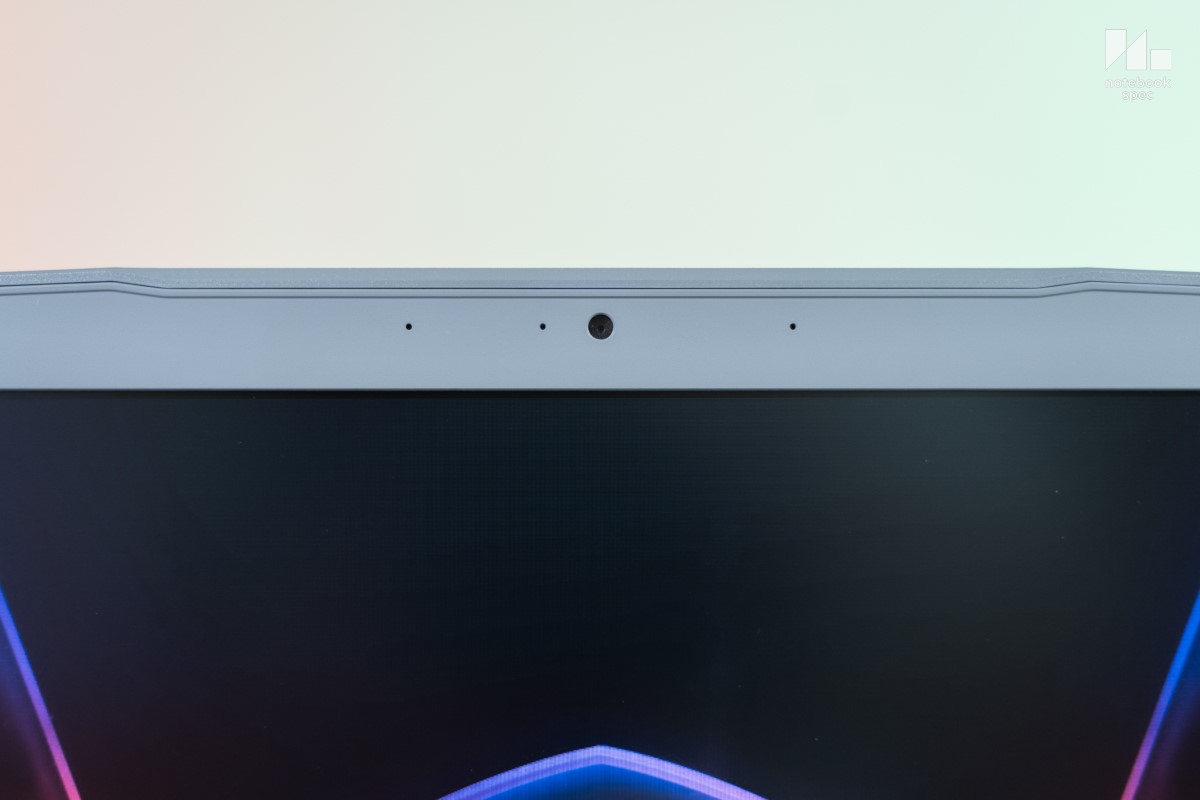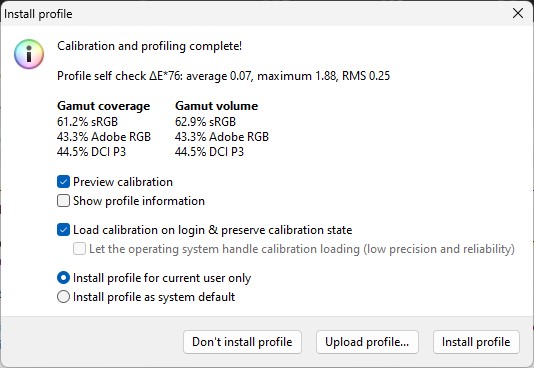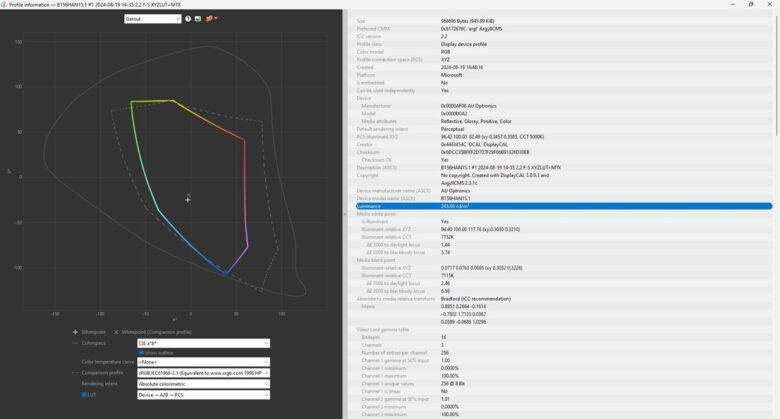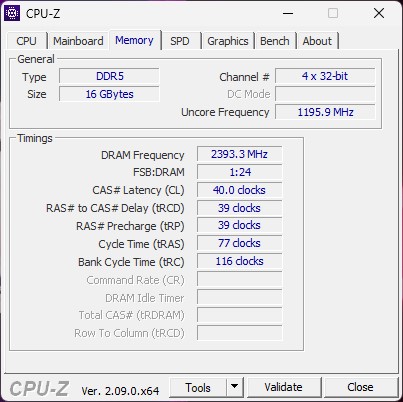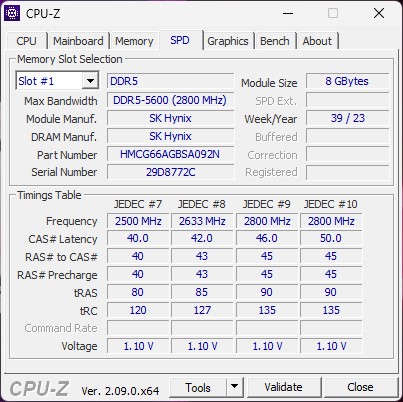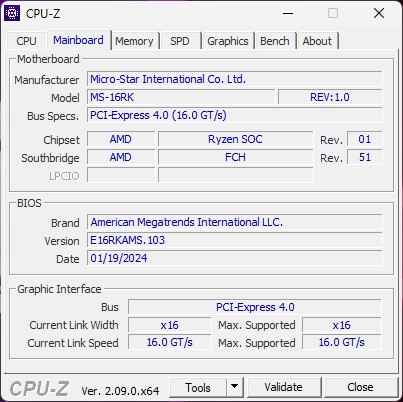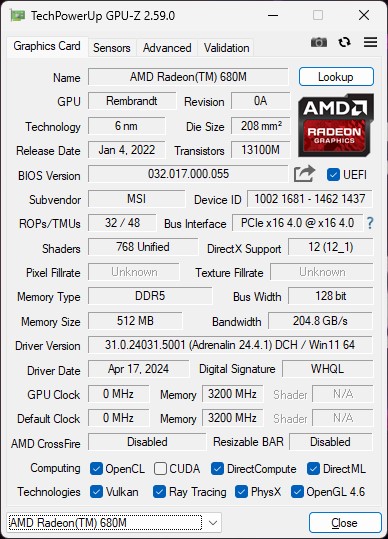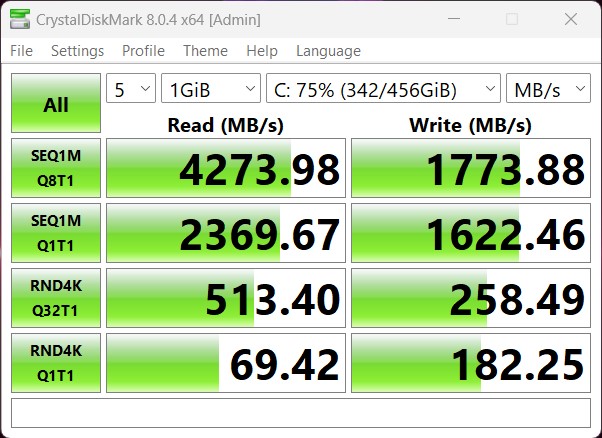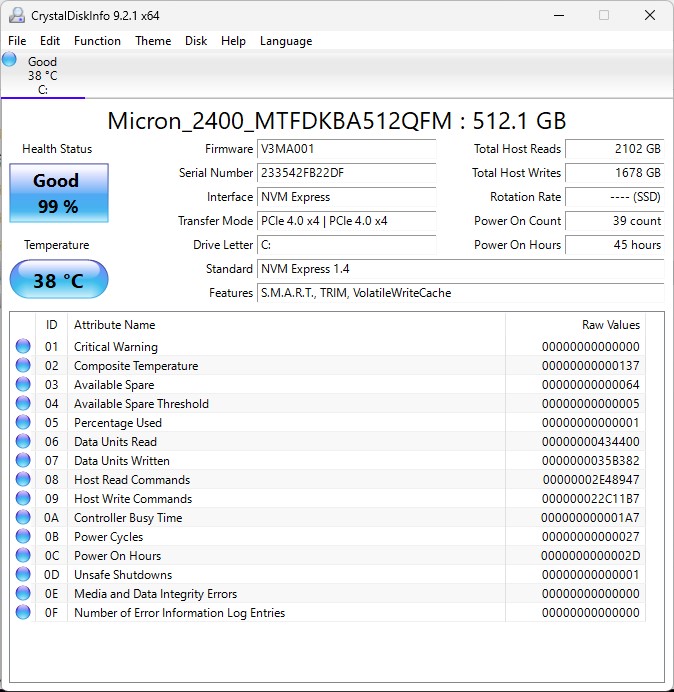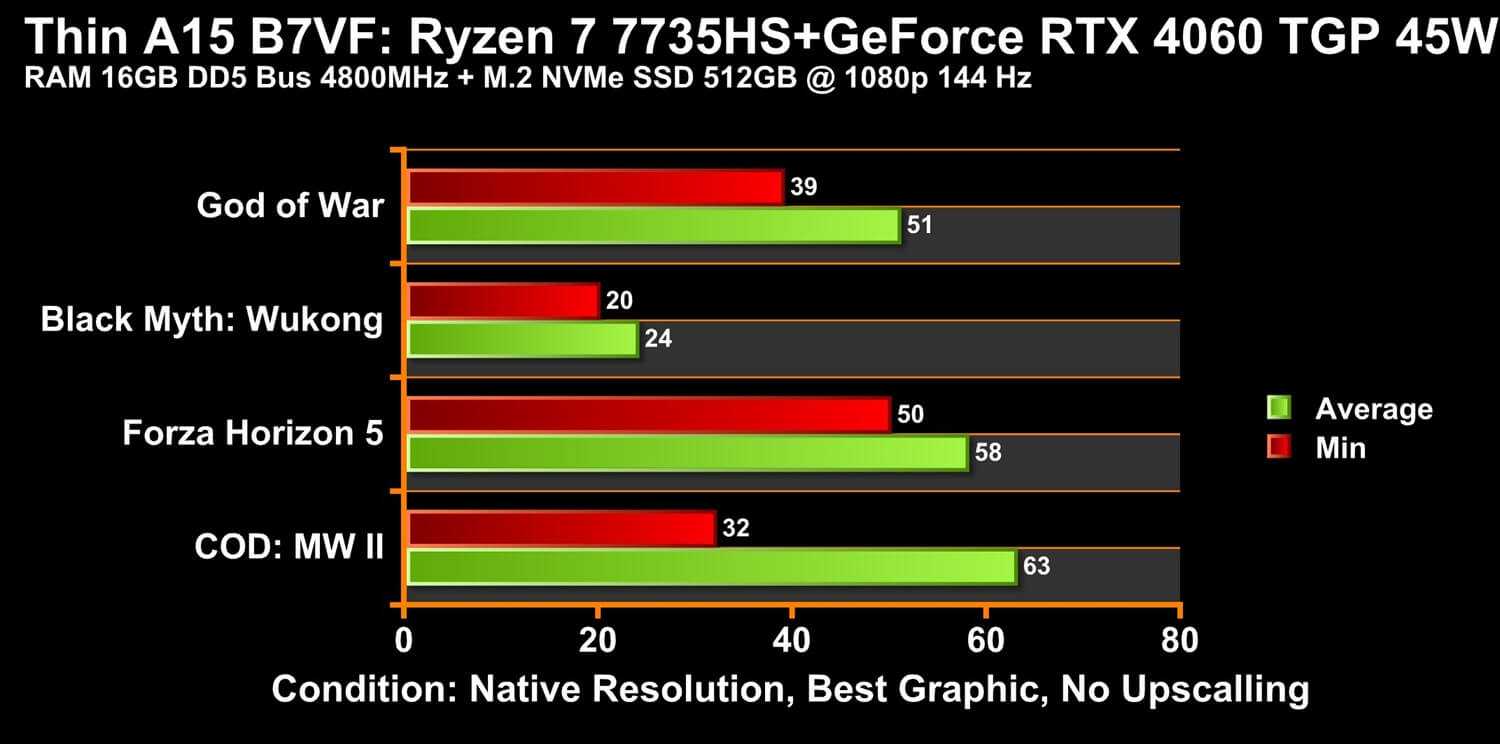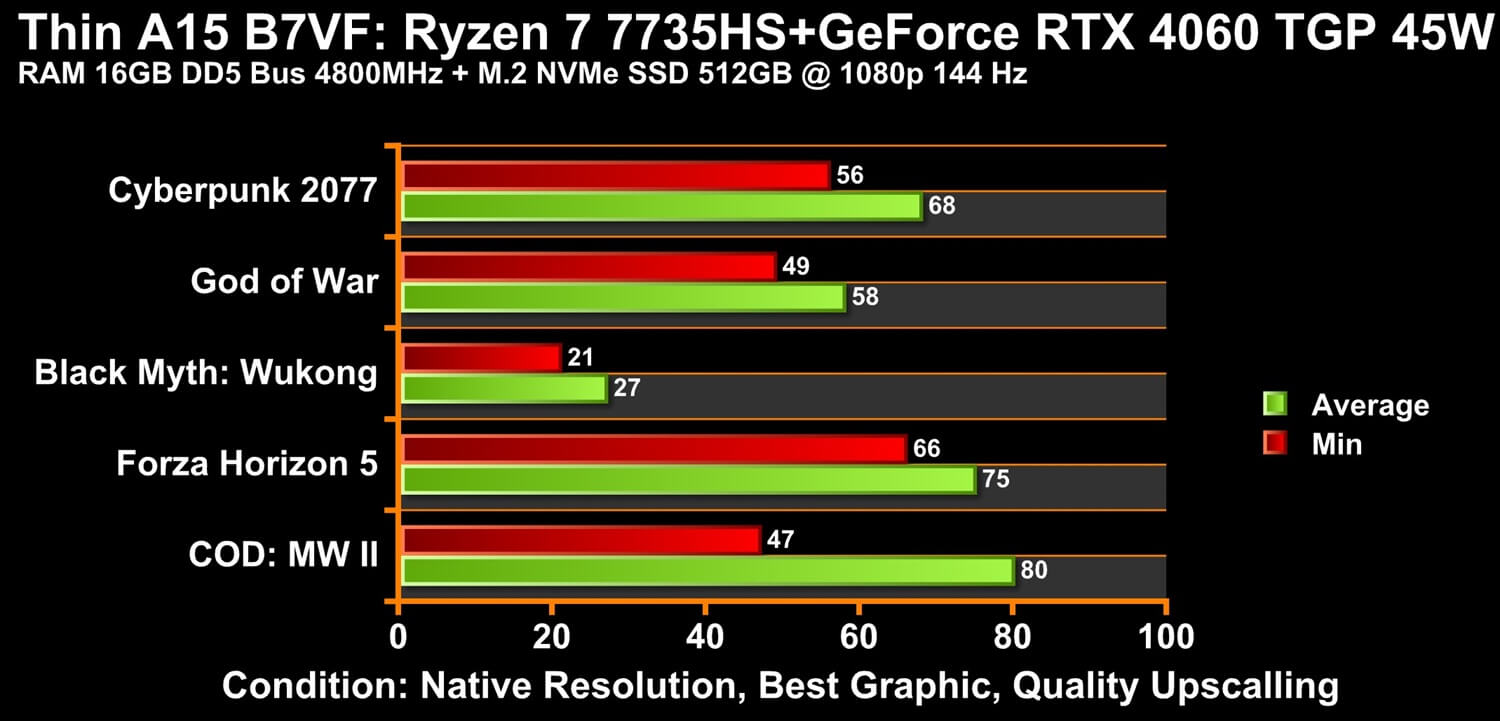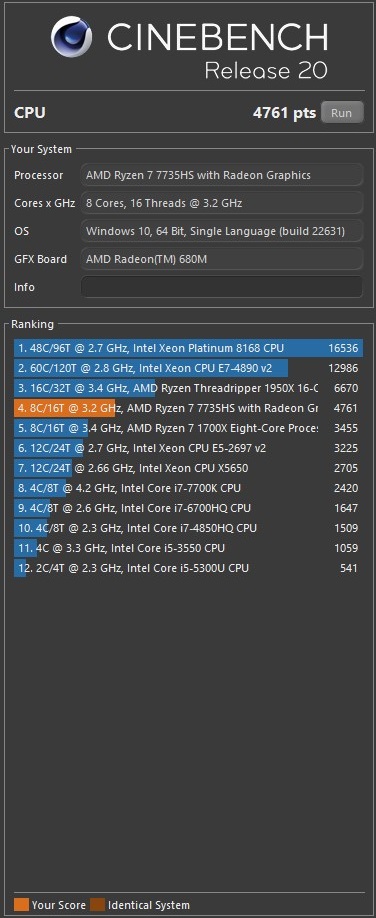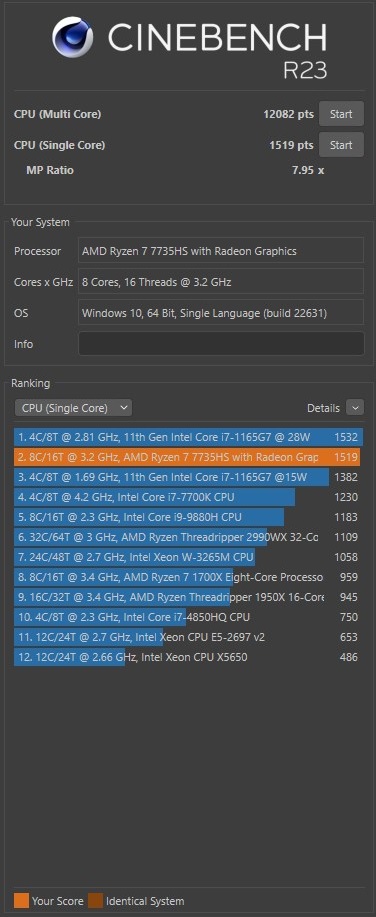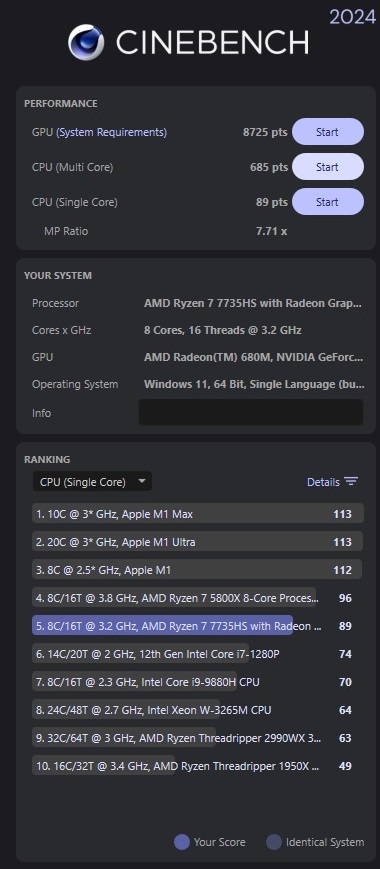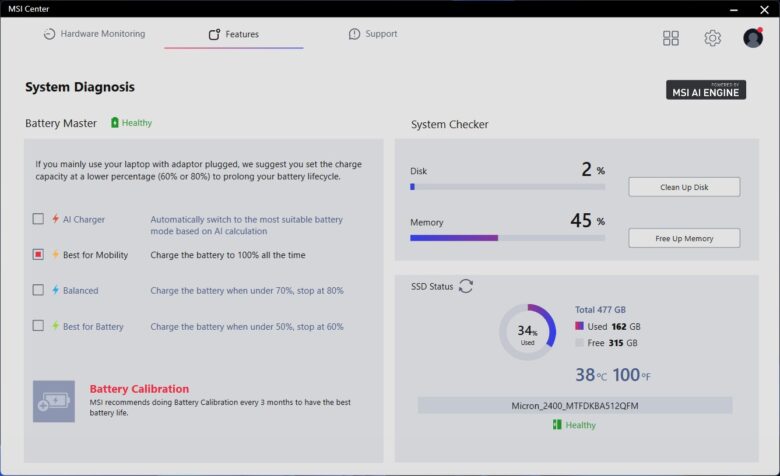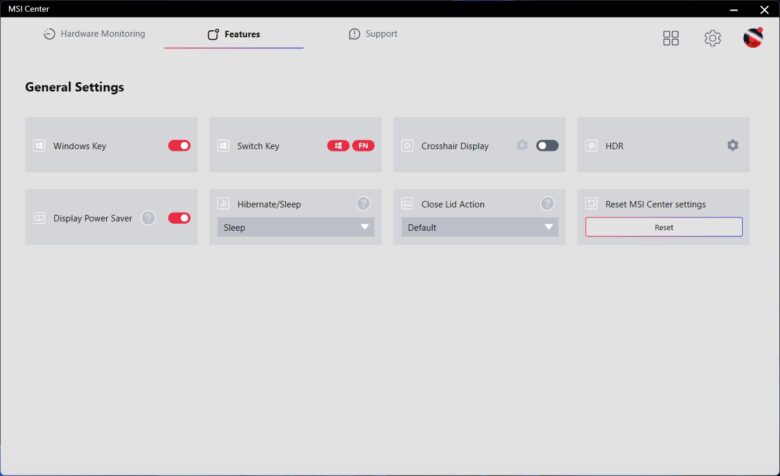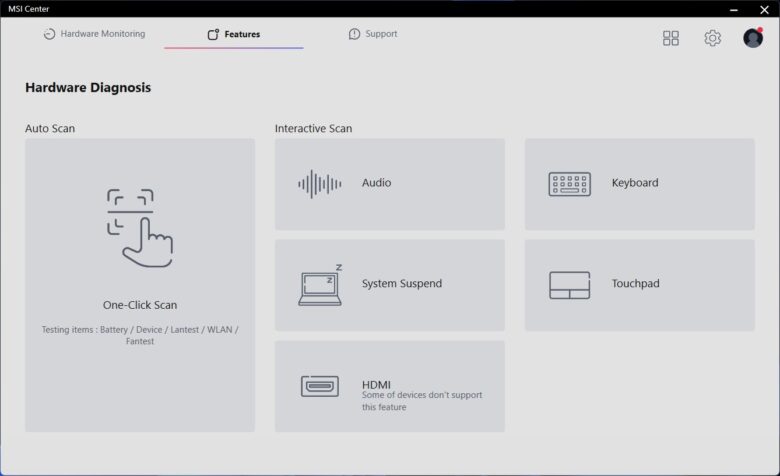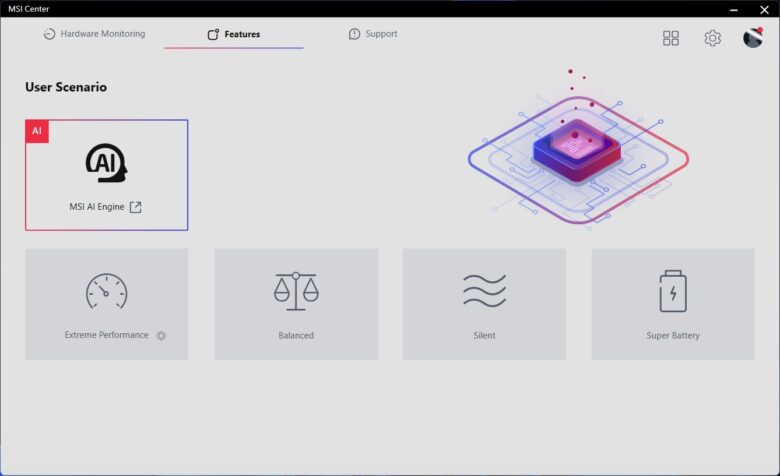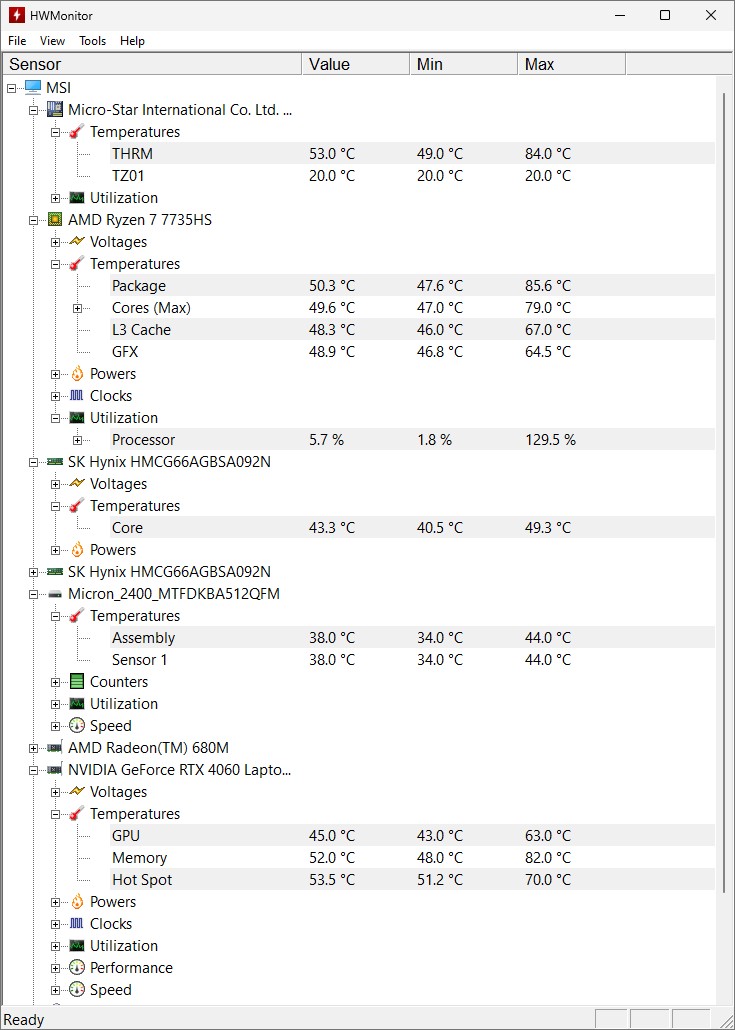มีเงินสามหมื่นก็ซื้อ MSI Thin A15 B7V ได้! พกง่ายเบาแค่ 1.86 กก. แถมได้พอร์ต USB-C Full Function!!

หากพูดถึงเกมมิ่งโน๊ตบุ๊คราคาไม่เกิน 30,000 บาทสักเครื่อง หลายคนย่อมคิดถึงซีรี่ส์ MSI Thin ซึ่งราคาดี น้ำหนักเบาและยังอัปเดตสเปคมาต่อเนื่องจนถึง MSI Thin A15 B7V โมเดลใหม่ของปี 2024 ที่หยิบยืมปุ่ม WASD แบบใสจากซีรี่ส์ในเครืออย่าง MSI Cyborg มาใช้และเปลี่ยนไฟ LED Backlit คีย์บอร์ดเป็นสีฟ้าสว่างนวลตาแทนสีแดงสดซึ่งใช้มาตั้งแต่รุ่นก่อน ตัดกับบอดี้สีเทาได้อย่างลงตัวแล้วเบาเพียง 1.86 กก. สมชื่อซีรี่ส์ พ่วงฟีเจอร์น่าใช้มาทั้ง Matrix Display ต่อหน้าจอแยก 2 จอได้ด้วยพอร์ต HDMI กับ USB-C Full Function และเชื่อมต่ออินเทอร์เน็ตได้รวดเร็วและเสถียรผ่านทาง Wi-Fi 6E มาตรฐาน 802.11ax จึงเชื่อมต่ออินเทอร์เน็ตทำรายงานและเล่นเกมได้เป็นอย่างดี
แม้จะเป็นซีรี่ส์เริ่มต้นของสายเกมมิ่ง แต่ทางบริษัทก็ติดตั้ง AMD Ryzen 7000 Series สถาปัตยกรรม 6nm ซึ่งยังคงสดใหม่ รีดกำลังของ NVIDIA GeForce RTX 40 Series ออกมาได้ดีพอจะเล่นเกมชั้นนำบนหน้าจอความละเอียด 1080p ปรับกราฟิคระดับสูงได้ ประกบด้วยชุดระบายความร้อน Cooler Boost รุ่นใหม่ นอกจากระบายความร้อนได้ดีทุกสถานการณ์แล้วไม่ระอุขึ้นมือมารบกวนผู้ใช้แม้แต่น้อย

NBS Verdicts

MSI Thin A15 B7V ยังคงตำแหน่งเป็นเกมมิ่งโน๊ตบุ๊คราคาประหยัดให้คนมีงบประมาณในกระเป๋าไม่มากก็หาซื้อมาใช้ได้ ประสิทธิภาพต่อราคาน่าคบหาและยังจับคู่ซีพียู AMD Ryzen 7000 Series กับ NVIDIA GeForce RTX 40 Series มาให้เลือก 2 รุ่น ถ้าใช้เป็นคอมทำงานเผื่อตัดต่อวิดีโอได้ก็จ่ายแค่ 25,990 บาท ได้สเปคคุ้ม Ryzen 5 7535HS กับ GeForce RTX 4050 ไปใช้ หรือขยับไปตัวแรงเผื่อไว้ทำงาน 3D และเล่นเกมปรับกราฟิคสูงสุดได้ก็แค่เพียง 33,990 บาท ได้ Ryzen 7 7735HS คู่ GeForce RTX 4060 แล้ว และชุดระบายความร้อน Cooler Boost เวอร์ชั่นใหม่ก็จัดการอุณหภูมิและเสียงรบกวนได้น่าประทับใจ ไม่ร้อนไปและเสียงไม่รบกวนโสตประสาทอย่างที่เป็นห่วงกัน
จุดที่ชอบเป็นพิเศษของ Thin A15 B7V ต้องยกให้พอร์ต USB-C ซึ่งในรุ่นก่อนรองรับแต่การต่อหน้าจอแบบ DisplayPort อย่างเดียวก็กลายเป็น Full Function ใช้อะแดปเตอร์ GaN 100W ต่อชาร์จไฟทำงานทั่วไปได้แม้จะไม่ได้สกรีนโลโก้เพิ่มเข้ามาก็ตาม เวลาพกคอมไปใช้งานนอกสถานที่ อะแดปเตอร์เฉพาะเครื่องจึงจำเป็นเฉพาะตอนเล่นเกมหรือรันโปรแกรม 3D เท่านั้น ประกอบกับน้ำหนักเครื่องและราคารุ่นเริ่มต้นก็ใกล้เคียงกับโน๊ตบุ๊คทำงานมีการ์ดจอแยกจากแบรนด์อื่น จึงน่าใช้กว่าโดยปริยาย แถมยังเพิ่ม RAM ได้มากสุดถึง 64GB DDR5 อีกด้วย
อย่างไรก็ตาม จุดสังเกตของ MSI Thin A15 B7V คือหน้าจอขอบเขตสีระดับทั่วไปไม่กว้างมาก จึงเหมาะกับการแต่งภาพไว้อัปโหลดขึ้นโซเชียลเน็ตเวิร์คเท่านั้น เวลาทำงานแต่งสีภาพหรือวิดีโอควรต่อหน้าจอแยกขอบเขตสี 100% sRGB ขึ้นไปจะปรับแต่งสีได้ถูกต้องสมจริงยิ่งขึ้น และอินเทอร์เฟสสำหรับใส่ M.2 NVMe SSD แม้จะเป็น PCIe 4.0×4 แต่ก็มีเพียง 1 ช่อง แล้วตัดหัว SATA III ออกไป ปล่อยให้เป็นพื้นที่ว่างไว้ในเครื่องเท่านั้น จึงขอเสนอให้ย้ายอินเทอร์เฟส SSD ไปไว้ตรงช่องว่างแล้วเพิ่มช่องสำรองเข้ามา ไม่ก็เพิ่มความจุแบตเตอรี่ขึ้นอีกสักนิดจะดีกว่าปล่อยไว้เปล่าๆ ไม่ได้ใช้ประโยชน์อะไร
ข้อดีของ MSI Thin A15 B7V
- ซีพียู AMD Ryzen 7 7735HS มีประสิทธิภาพสูง ใช้ทำงานและเล่นเกมได้เยี่ยม
- ซีพียูสามารถจัดการพลังงานแบตเตอรี่ความจุ 53Whr ให้ใช้งานได้ร่วม 5 ชม.
- พอร์ต USB-C อัปเกรดจาก DisplayPort เป็น Full Function แล้ว
- มีฟีเจอร์ Matrix Display ต่อหน้าจอแยก 2 จอด้วย HDMI กับ USB-C ได้
- เชื่อมต่ออินเทอร์เน็ตได้รวดเร็วและเสถียรด้วย Wi-Fi 6E
- น้ำหนักเครื่องเบาเพียง 1.86 กก. พกพาง่ายไม่หนักมาก
- ระบบระบายความร้อนทำงานได้ดีมาก ตัวเครื่องเย็นตลอดเวลาทั้งทำงานและเล่นเกม
- เสียงพัดลมโบลวเวอร์ตอนทำงานเต็มกำลังดังไม่เกิน 60dB ไม่รบกวนโสตประสาทมาก
- อัปเกรดเพิ่ม RAM ได้มากสุดถึง 64GB DDR5 รองรับโปรแกรมในอนาคตได้ยาวนาน
- แป้นคีย์บอร์ดเป็นไฟสีฟ้าและทำบางปุ่มเป็นแบบใส ดูสวยงามแตกต่าง
- มีคีย์ลัดเปิดเป้าเล็งปืนค้างบนหน้าจอ (Crosshair) ให้เล่นเกม FPS ได้ดีขึ้น
- มีปุ่มสลับตำแหน่ง Windows กับ Fn ป้องกันการกดผิดเวลาเล่นเกม
ข้อสังเกตของ MSI Thin A15 B7V
- มีช่อง M.2 NVMe SSD เพียง 1 ช่อง ไม่มีอินเทอร์เฟส SATA III หรือ M.2 ช่องสำรอง
- ขอบเขตสีหน้าจออยู่ในระดับทั่วไป ถ้าจะทำงานกราฟิคควรต่อหน้าจอแยก
รีวิว MSI Thin A15 B7V
- Specification
- Hardware & Design
- Screen & Speaker
- Keyboard & Touchpad
- Connector, Thin & Weight
- Inside & Upgrade
- Performance & Software
- Battery & Heat & Noise
- User Experience
- Conclusion & Award
- Gallery
Specification

เกมมิ่งโน๊ตบุ๊คน้ำหนักเบา ราคาสบายกระเป๋าอย่าง MSI Thin A15 B7V นับว่าตอบโจทย์ผู้ใช้หลากหลายกลุ่ม ตั้งแต่คนทำงานอยากได้โน๊ตบุ๊คสเปคคุ้มค่าเอาไว้รันโปรแกรมร้อยแปดในออฟฟิศ, นักเรียนนักศึกษาทั้งกำลังศึกษาอยู่หรือเพิ่งจบมาแล้วได้งานใหม่เป็นครั้งแรกอยากจ่ายครั้งเดียวให้คุ้มเงินเดือนก้อนแรกก็คู่ควรแน่นอน ซึ่งสเปคมีรายละเอียดดังนี้
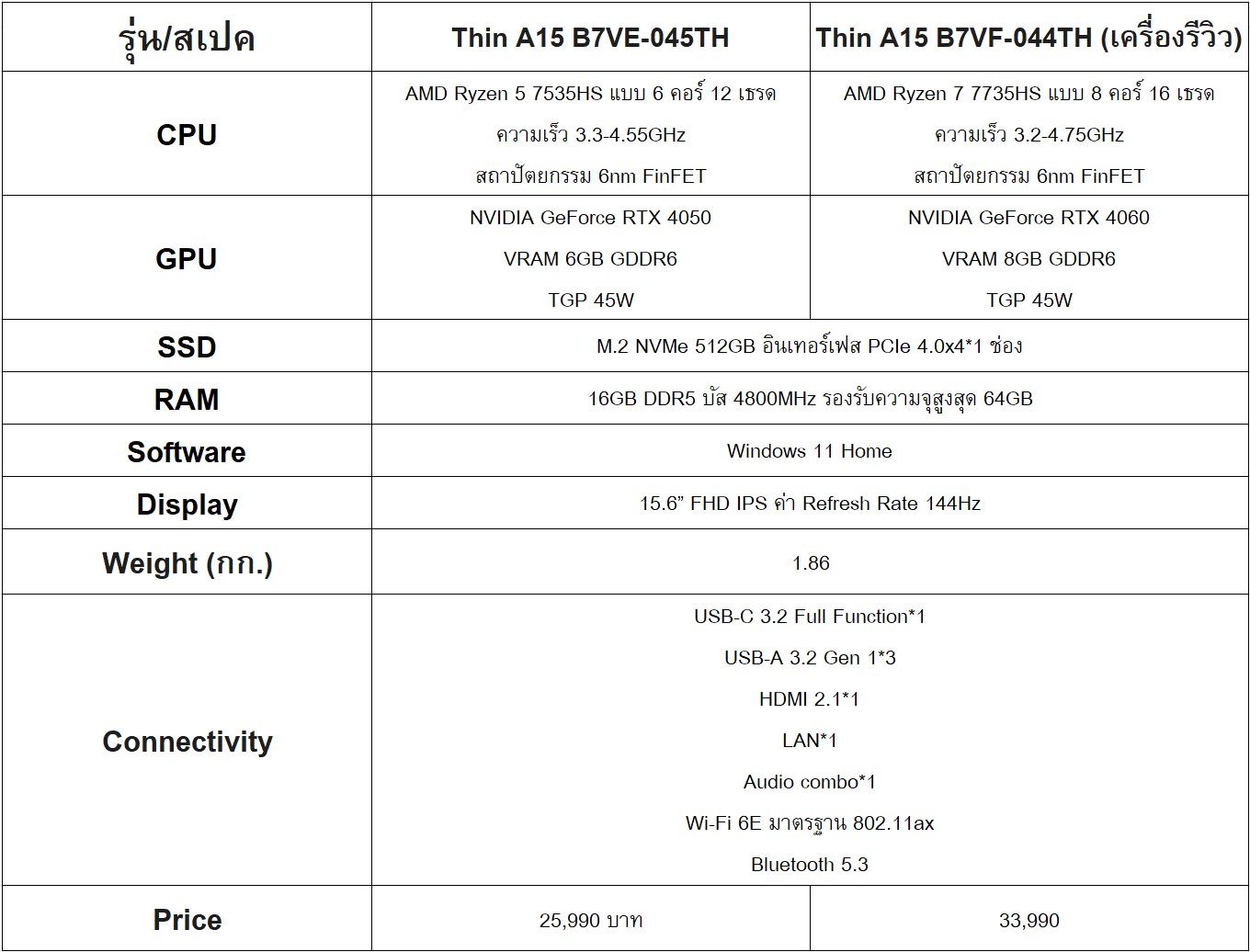
Hardware & Design

ถ้าหยิบ MSI Thin A15 B7V มาวางเทียบกับ MSI Thin 15 B12U เรียกว่ายกบอดี้เดิมมาใช้แต่อัปเกรดสเปคและองค์ประกอบเสริมให้ดีขึ้น มองเผินๆ จากด้านหน้าจะเห็นว่าตัวเครื่องใช้กรอบหน้าจอสีเทาอ่อนอมฟ้าตัดกับเทาเข้มของตัวเครื่องด้านล่างและไฟคีย์บอร์ดสีฟ้าโทน Baby Blue ตัดเว้นตรงกลางเครื่องเข้ามาให้ใช้นิ้วชี้กางหน้าจอได้ง่ายขึ้นและขอบด้านหน้าจะเป็นลายเส้นเหมือนไฟหลังของรถสปอร์ต แท่นวางข้อมือฝั่งซ้ายมีสติกเกอร์บอกค่ายของซีพียูกับจีพียูติดเอาไว้

ขาพับบานหน้าจอออกแบบล็อคเข้ากับสันเครื่องและยึดเข้าฐานตัวเครื่องด้านล่าง เบียดพื้นที่มุมบนซ้ายกับขวาของตัวเครื่องเข้ามาเล็กน้อย กางหน้าจอได้ราว 120~130 องศา จึงวางเครื่องบนโต๊ะคอมหรือแท่นวางโน๊ตบุ๊คก็ปรับมุมหน้าจอให้เข้ากับสายตาได้ง่าย งานประกอบของบานหน้าจอจัดว่าแข็งแรงจนใช้นิ้วเดียวเปิดเครื่องได้โดยไม่มีอาการบานพับกระพือสะบัดแม้แต่น้อย

ถึงจะจัดอยู่ในหมวดหมู่โน๊ตบุ๊คเล่นเกม แต่ฝาหลังของ Thin A15 B7V กลับเรียบง่ายเป็นสีเทาเข้มตัดกับโลโก้ MSI Dragon สีขาวตรงกลางค่อนบนเท่านั้น ไม่มีเส้นสายสื่อถึงความเป็นเกมมิ่งโน๊ตบุ๊คเลย แทบจะไม่ต่างจากโน๊ตบุ๊คทำงานทั่วไปด้วยซ้ำ อย่างมากก็มีช่องระบายความร้อนด้านหลังริมขวามือช่องหนึ่งเท่านั้น

ฝาด้านใต้เครื่องขันน็อตหัว Philips Head แบบแฉกเครื่องหมายบวกเอาไว้ 12 ดอก แต่ตรงกลางใกล้สติกเกอร์สีดำจะมีสติกเกอร์ซีลปิดเอาไว้เป็นพิเศษดอกหนึ่ง ถ้าอยากเปิดฝาอัปเกรดก็อย่าลืมขันดอกนี้ออกด้วย ส่วนช่องระบายความร้อนจะมีเพียงตรงกลางฝั่งซ้ายของเครื่องหมายกากบาทใต้เครื่องเท่านั้น แม้จะเล็กแต่ก็ยังนำลมเข้าไประบายความร้อนได้ดี ส่วนช่องมุมบนขวาใกล้จุกยางกันลื่นเป็นช่องระบายลมเสริมตรงหน้าพัดลมโบลวเวอร์เท่านั้น
Screen & Speaker

หน้าจอขนาด 15.6 นิ้ว มีความละเอียด Full HD (1920*1080 พิกเซล) พาเนล IPS มีค่า Refresh Rate 144Hz ดีไซน์ขอบหน้าจอสองฝั่งซ้ายขวาบางเพื่อเพิ่มพื้นที่แสดงผล ขอบบนจะหนากว่าเพื่อติดตั้งกล้องเว็บแคมกับไมโครโฟน ด้านขอบล่างหน้าจอติดตั้งชุดพาเนลแสดงผลเอาไว้พร้อมสลักโลโก้ MSI ไว้ตรงกลางพอดี

พาเนลหน้าจอ IPS มีข้อดีตรงขอบเขตการแสดงผลกว้างถึง 178 องศา ไม่มีเงาทาบลงบนหน้าจอ แต่พอปรับความสว่างเต็ม 100% แล้ว พาเนลจาก AU Optronics จะสว่างเพียง 243.04 cd/m2 และขอบเขตสีจากการทดสอบกับโปรแกรม DisplayCal 3 กับเครื่อง Calibrite Display Pro HL จะได้ค่าขอบเขตสีจริงของหน้าจอ (Gamut coverage) ได้ 61.2% sRGB, 43.3% Adobe RGB, 44.5% DCI-P3 และขอบเขตสีโดยรวม (Gamut volume) ได้ 62.9% sRGB, 43.3% Adobe RGB, 44.5% DCI-P3 ค่าความเที่ยงตรงสีหรือ Delta-E เฉลี่ย 0.07~1.88
กล่าวโดยง่าย หน้าจอของ MSI Thin A15 B7V มีขอบเขตสีค่อนข้างสมจริงเพราะค่า Delta-E ไม่เกิน 2 แต่ขอบเขตสียังไม่ถึงระดับ 100% sRGB จึงใช้แต่งสีภาพอัปโหลดขึ้นโซเชียลเน็ตเวิร์คได้แต่ถ้าทำงานกราฟิคใช้งานจริงต้องต่อหน้าจอแยกขอบเขตสีกว้างแยกเป็นพิเศษ แต่เวลาใช้งานควรปรับความสว่างไว้ระดับ 60% ขึ้นไปเวลาใช้งานในออฟฟิศและเร่งไป 100% ถ้าเจอแสงแดดส่องสะท้อนหน้าจอจะแค่พอมองเห็นได้ ยังไม่มืดเกินไป

ลำโพงคู่กำลังขับดอกละ 2W ด้านใต้เครื่องถ้าเร่งเสียงลำโพงจนสุด 100% พอวัดด้วยมิเตอร์แล้วเสียงจะดังสุดถึง 88.1dB ซึ่งดังพอจะได้ยินทั่วทั้งห้องขนาด 13 ตร.ม. แน่นอน เวลาใช้งานจริงปรับเสียงไว้ราว 80% จะดังกำลังดี เสียงลำโพงเป็นโทน Flat ได้ยินเสียงเครื่องดนตรีชัดเจนและเสียงนักร้องชัดเจนไม่กลืนกันมาก มีเสียงเบสพอสมควรให้ฟังเพลงยุคใหม่ได้ทุกเพลง แต่เสียงตอนเปิดลำโพงเล่นเกมจะได้ยินเสียงดังฟังชัด แยกทิศทางศัตรูได้ระดับหนึ่งจึงเล่นเกมได้อรรถรสพอควร
Keyboard & Touchpad

แม้ MSI Thin A15 B7V จะเป็นโน๊ตบุ๊คเล่นเกมขนาด 15.6 นิ้วก็ตาม คีย์บอร์ดเป็นแบบ Tenkeyless มีปุ่มฟังก์ชั่นพื้นฐานอย่าง Home, End, Page Up/Down ติดตั้งมาริมขวาของคีย์บอร์ด มีปุ่ม Delete ซ้อนคำสั่ง Insert เช่นเดียวกับปุ่มลูกศรสี่ปุ่มจะซ้อนคำสั่งใช้งานเอาไว้ เวลาใช้ต้องกด Fn ค้างไว้ก่อนถึงจะใช้งานได้ โดยปุ่มซ้ายจะเป็นคำสั่ง Play/Pause ใช้ควบคุมโปรแกรมเล่นเพลงหรือภาพยนตร์ ปุ่มขวาใช้ดับหน้าจอ ด้านลูกศรขึ้นจะใช้เร่งรอบพัดลมให้ระบายความร้อนได้เร็วขึ้นและเปิดเป้าเล็งปืนค้างบนจอ (Static Crosshair) ด้วยลูกศรล่าง
หากจำกันได้ MSI Thin ตั้งแต่รุ่นแรกจะใช้ไฟ LED Backlit สีแดงมาตลอดแล้วเปลี่ยนมาเป็นสีฟ้าในรุ่นใหม่ไม่กี่ปีมานี้ เป็นไฟสีเดียวปรับความสว่างได้ 3 ระดับ จะเปิดเพื่อพิมพ์งานในที่แสงน้อยหรือปิดทิ้งเพื่อประหยัดไฟก็ได้ ขนาดและฟังก์ชั่นของปุ่มสังเกตว่า Ctrl ฝั่งซ้ายจะกว้างกว่าปุ่มทั่วไปให้เกมเมอร์กดเวลาเล่นเกมได้ง่ายขึ้น แต่ปุ่ม Ctrl ขวาจะมีขนาดปกติและยังไม่ถูกเปลี่ยนเป็นปุ่ม Copilot แบบโน๊ตบุ๊ครุ่นใหม่ แถมยังมีปุ่ม Backslash ( \ ) ติดมาให้ 2 จุดอีกด้วย
การตอบสนองของคีย์บอร์ด MSI Thin A15 B7V นับว่ารวดเร็วและไม่ค่อยเจออาการปุ่มหายเวลาต้องกดหลายปุ่มพร้อมกัน สามารถเล่นเกม FPS Competitive ได้ดี ปุ่มต่างๆ ติดตั้งมาแข็งแรงไม่มีอาการยวบไม่แน่นให้รู้สึกแม้แต่น้อย

Function Hotkeys ของ MSI Thin A15 B7V จะรวมอยู่กับบรรทัด F1~F11 เว้น F12 ไว้ปุ่มหนึ่ง ซึ่งอาจใส่คีย์ลัดอย่างปุ่ม Airplane mode หรือ Windows Lock เข้ามาก็ได้ สามารถกด Fn+Esc เพื่อสลับชุดปุ่มลัดได้เช่นกัน โดยแต่ละปุ่มจะมีคำสั่งดังนี้
- F1~F3 – ปิด, ลด/เพิ่มเสียงลำโพง
- F4 – ปิด/เปิดใช้งานแป้นทัชแพด
- F5 – ปิด/เปิดไมโครโฟน
- F6 – ปิด/เปิดการเชื่อมต่อ Bluetooth
- F7 – คีย์ลัดเปลี่ยนโหมดตัวเครื่อง
- F8 – ปุ่มลดความสว่างไฟ LED Backlit ทำงานแบบ Toggle
- F9~F10 – ลด/เพิ่มความสว่างหน้าจอ
- F11 – ปุ่ม Project ตั้งค่าหน้าจอหลักและเสริม
ทัชแพดบริเวณส่วนล่างของตัวเครื่องถูกติดตั้งให้ค่อนมาทางซ้ายมือพอดีกับปุ่ม Spacebar เวลาวางมือเล่นเกมแล้วสันมือจะพาดริมแป้นพอดี แต่เวลาใช้งานจริงแม้จะไม่ได้ปิดการทำงานไว้ก็ไม่ค่อยเจออาการตัวแป้นลั่นนัก ถ้าไม่สะดวกอาจกด Fn+F4 ปิดทิ้งไปก็ได้เช่นกัน ด้านการตอบสนองถือว่าทำงานได้ดี ใช้ Touch gesture ของ Windows 11 ได้ครบถ้วน
Connector, Thin & Weight

MSI Thin A15 B7V ถูกติดตั้งพอร์ตเชื่อมต่อไว้ทั้ง 3 ด้าน เน้นฝั่งขวามือเป็นพิเศษราวอยากให้ผู้ใช้วางโน๊ตบุ๊คไว้ฝั่งขวาของหน้าจอแยก โดยพอร์ตเชื่อมต่อทั้ง 3 ด้านและการเชื่อมต่อไร้สายจะมีดังนี้
- ด้านหลังจากซ้ายมือ – HDMI 2.1 รองรับหน้าจอ 8K 60Hz หรือ 4K 120Hz
- ฝั่งซ้ายจากซ้ายมือ – DC-in, USB-A 3.2 Gen 1
- ฝั่งขวาจากซ้ายมือ – Headphone out, Mic-in, USB-A 3.2 Gen 1*2, USB-C 3.2 Full Function, LAN, Kensington Lock
- การเชื่อมต่อไร้สาย – Wi-Fi 6E มาตรฐาน 802.11ax, Bluetooth 5.3
สิ่งที่น่าชื่นชมเกี่ยวกับ MSI Thin A15 ต้องยกให้พอร์ต USB-C ซึ่งอัปเกรดจากใช้ต่อหน้าจอแยกแบบ DisplayPort อย่างเดียวเป็น Full Function แล้ว จึงใช้อะแดปเตอร์ GaN 100W ต่อชาร์จไฟได้เวลาพกเครื่องไปทำธุระนอกบ้านหรือนำไปออฟฟิศ ยิ่งถ้าหน้าจอแยกมีพอร์ต USB-C 90W ติดตั้งมาก็ใช้สายเส้นเดียวต่อแล้วได้ภาพขึ้นหน้าจอพร้อมชาร์จไฟได้พร้อมกัน จึงสะดวกมาก
ความหนาของตัวเครื่องเมื่อวัดด้วยเวอร์เนียร์คาลิปเปอร์จากฝั่งหน้าเครื่องและหลังเครื่องจะมีความหนา 20.8~22.4 มม. เทียบแล้วบางกว่าข้อมูลเคลมหน้าเว็บไซต์ 21.7 มม. อยู่ 0.9 มม. นับว่าบางไล่เลี่ยกับโน๊ตบุ๊คทำงานมีการ์ดจอแยกได้เลย

ด้านน้ำหนักตัวเครื่องจากหน้าสเปคเคลมเอาไว้ 1.86 กก. ต่างจากน้ำหนักบนตาชั่ง 1.87 กก. เพียง 0.01 กก. นับว่าไล่เลี่ยพอดีกับหน้าสเปค ถ้ารวมอะแดปเตอร์กำลังไฟ 120W เข้าไป 475 กรัม จะหนัก 2.35 กก. ซึ่งน้ำหนักรวมเทียบแล้วเท่ากับน้ำหนักเฉพาะตัวเครื่องโน๊ตบุ๊คเล่นเกมทั่วไปเท่านั้น และเมื่อ USB-C รองรับ Power Delivery แล้ว ก็ตั้งอะแดปเตอร์ประจำเครื่องไว้กับโต๊ะคอมได้และพกอะแดปเตอร์ GaN 100W แทนได้ นอกจากพกง่ายแล้วยังเบาด้วย
Inside & Upgrade

วิธีการเปิดฝาเพื่ออัปเกรดหรือเปลี่ยน SSD เพียงมีไขควงหัวแฉก Philips Head ไว้ขันน็อตทั้ง 12 ดอก ออกแล้วก็ใช้การ์ดแข็งรูดกรอบรอบเครื่องก็เปิดฝาได้ทันที แต่พอเปิดฝาแล้วอย่าเพิ่งฝืนดึงออกทันที แต่ให้ยกฝั่งช่องเสียบปลั๊กขึ้นมาก่อนเล็กน้อยแล้วดันไปทางช่องต่อหูฟังกับไมค์ฝั่งขวาตัวเครื่องให้กรอบฝาหลังที่เว้าเข้ามารับทั้งสองพอร์ตนี้เลื่อนออกมา จะเปิดฝาได้ปลอดภัยเมนบอร์ดไม่เสียหาย
บนเมนบอร์ดจะเห็นว่ามีจุดอัปเกรดได้ 2 ส่วน คือ RAM SO-DIMM คู่ซ้ายซึ่งหันหัวเข้าหากัน ตั้งต้นจะมีความจุ 16GB DDR5 บัส 5600MHz เพิ่มได้สูงสุด 64GB DDR5 กับ M.2 NVMe SSD อินเทอร์เฟส PCIe 4.0×4 อีกช่องเท่านั้น ไม่มีช่องเสริมติดตั้งมาให้ ฝั่งซ้ายซึ่งเคยเว้นไว้ติดตั้ง 2.5″ SATA III SSD ก็ถูกเว้นว่างเอาไว้ไม่ได้ใช้อะไรเป็นพิเศษ หากเป็นไปได้อยากแนะนำให้ย้ายช่องติดตั้ง M.2 NVMe SSD มาไว้บริเวณนี้แล้วเพิ่มช่องรองกับฐานน็อตเข้ามา จะทำให้ MSI Thin A15 B7V น่าใช้ยิ่งขึ้น
Performance & Software

ซีพียู AMD Ryzen 7 7735HS แบบ 8 คอร์ 16 เธรด ใน MSI Thin A15 B7V มีความเร็ว 3.2~4.75GHz สถาปัตยกรรมเป็น Zen 3+ รหัสพัฒนา Rembrandt R มีค่า TDP 35~54W มีอุณหภูมิสูงสุดที่ทำงานได้โดยประสิทธิภาพไม่ตกลง (Tjmax) 95 องศาเซลเซียส ติดตั้งจีพียู AMD Radeon 680M มีคอร์กราฟิคอีก 12 คอร์ รองรับชุดคำสั่งพื้นฐานครบถ้วนจึงใช้งานกับโปรแกรมต่างๆ ได้เป็นอย่างดี
แม้จะเป็นซีพียู Ryzen 7 7735HS แต่ก็ยังมีจำนวนคอร์มากพอจะรันโปรแกรมต่างๆ ในปัจจุบันได้เป็นอย่างดี ด้านรหัส HS (High-Performance Slim Mobile) จะเป็นรหัสพิเศษซึ่งมีประสิทธิภาพสูงออกแบบมาใช้กับโน๊ตบุ๊คเครื่องไม่หนามาก ทำให้ใช้ชุดระบายความร้อนไม่ใหญ่ก็ระบายความร้อนได้ดีจึงดึงศักยภาพออกมาได้เต็มที่ แม้จะใช้ทำงานหนักก็ยังไม่ส่งความร้อนออกมามากเกินไป
RAM ในเครื่องมีความจุ 16GB DDR5 บัส 5600MHz ติดตั้งมาแบบ 8GB*2 ช่อง เป็นชิปของ SK Hynix ค่า CL40 สามารถเพิ่มความจุไปได้สูงสุด 64GB ถ้าใช้เล่นเกม, แต่งภาพหรือตัดต่อวิดีโอก็ยังไม่ต้องรีบอัปเกรด แต่ถ้าใช้เขียนโปรแกรมหรือรัน AI จะเพิ่มไป 32GB เลยก็ได้
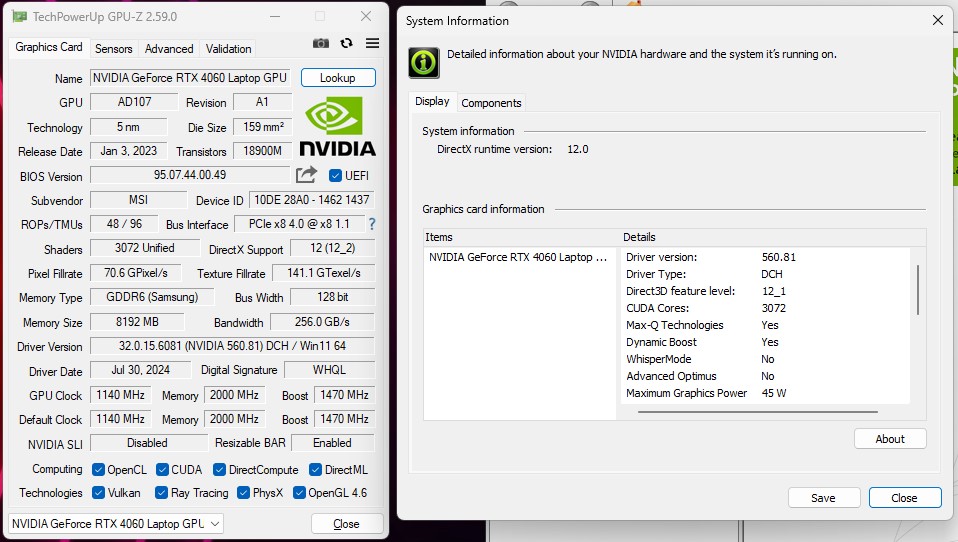
จีพียู NVIDIA GeForce RTX 4060 กับ VRAM 8GB GDDR6 มี CUDA 3,072 Unified ค่า TDP 45W แม้จะดูน้อยจนหลายคนกังวล แต่จีพียูตัวนี้มี Dynamic Boost โดยจะทำการถ่ายเทค่าวัตต์ในเครื่องมาเร่งประสิทธิภาพของจีพียูโดยอัตโนมัติ จึงเล่นเกมชั้นนำบนหน้าจอ 1080p ได้แน่นอน รองรับ DirectX 12 API, OpenCL, OpenGL 4.6, CUDA, DirectCompute, DirectML, Vulkan, Ray Tracing และ PhysX จุดแข็งอีกส่วนหนึ่งคือจีพียูนี้รองรับ Resizable BAR ดังนั้น Ryzen 7 7735HS จะสามารถโหลด frame buffer จากหน่วยความจำจีพียูได้โดยตรง ทำให้โหลดฉากในเกมได้เร็วขึ้น ดังนั้น MSI Thin A15 B7V นี้จึงเล่นเกมได้ดีแน่นอน
M.2 NVMe SSD รุ่น Micron 2400 ความจุ 512GB ในเครื่องเป็น SSD ยอดนิยม ซึ่งติดตั้งมาในโน๊ตบุ๊คหลายรุ่น ใช้อินเทอร์เฟส PCIe 4.0×4 รองรับการเขียนอ่านไฟล์เข้าออกไดร์ฟได้ 150 TBW หากเทียบความเร็วในหน้าสเปคกับผลลัพธ์จากโปรแกรม CrystalDiskMark 8 จะเป็นดังนี้
| ประเภท/ความเร็ว | Read (MB/s) | Write (MB/s) |
| ข้อมูลหน้าสเปค | 4,200 | 1,800 |
| Sequential | 4,273.98 | 1,773.88 |
| RND4K | 513.4 | 258.49 |
แง่ของผลทดสอบจากโปรแกรมเทียบกับหน้าสเปคแล้ว ถือว่า Micron 2400 ทำได้ตรงตามหน้าสเปคทุกประการ แต่ความเร็วการเขียนกลับเข้าไดร์ฟไม่ว่าจะเป็นไฟล์ใหญ่ (Sequential) หรือไฟล์เล็กหลายไฟล์ (RND4K) จะช้ากว่าการอ่านไฟล์ในไดรฟ์ออกมาใช้ถึงครึ่งหนึ่ง ถ้าซื้อมาใช้ทำงานออฟฟิศและเล่นเกมบ้างก็ยังพอใช้ได้ แต่ถ้าเล่นเกมเป็นหลักก็ควรอัปเกรด
SSD รุ่นที่เหมาะ ณ ตอนนี้มีหลายรุ่น เช่น Kingston NV3, WD Black SN770, Transcend MTE220S หรือ MTE250S ก็ได้ นอกจากราคาจะเข้าถึงง่ายแล้วความเร็วยังดีขึ้นมาก ส่วน Micron 2400 หลังถอดออกมาแล้วจะใช้เป็น External SSD ก็เป็นวิธีที่ดี
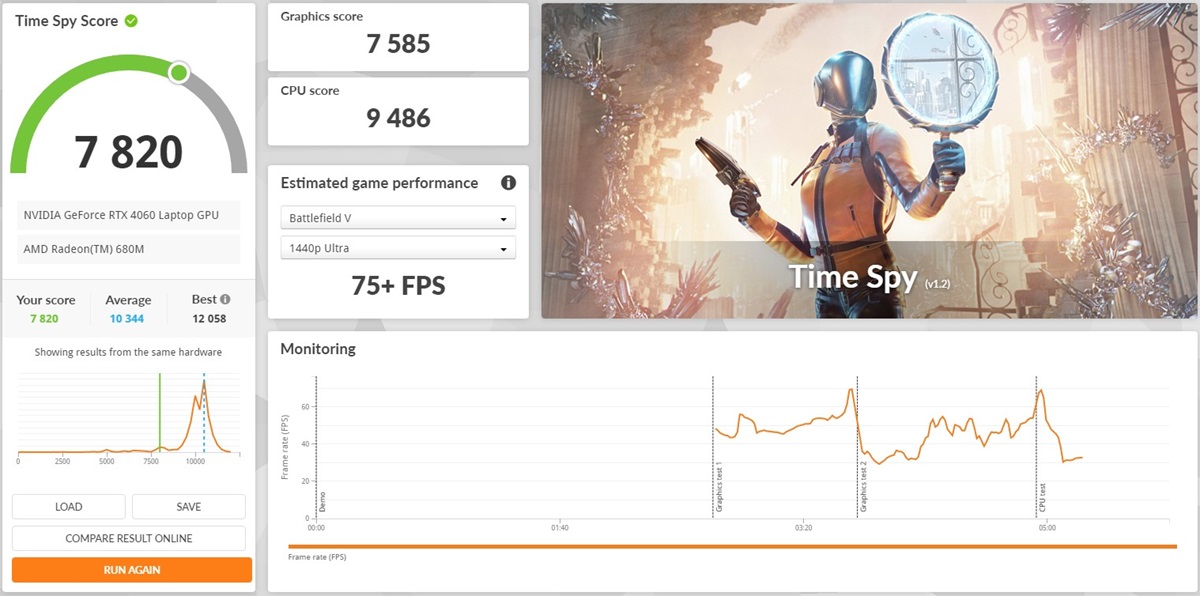
ด้วยสเปคของ MSI Thin A15 B7V นั้นสามารถเล่นเกมชั้นนำได้ดีแน่นอน ซึ่งผลคะแนนจากโปรแกรม 3DMark Time Spy ที่จำลองการเล่นเกมแล้วปรับกราฟิคสูงสุดบนความละเอียด 1440p จะได้คะแนนเฉลี่ย 7,820 คะแนน แยกเป็น CPU score 9,486 คะแนน กับ Graphics score 7,585 คะแนน นับว่าโน๊ตบุ๊คเครื่องนี้สามารถเล่นเกมยอดนิยมในปัจจุบันบนความละเอียด 1080~1440p ได้เป็นอย่างดี ถ้าสังเกตคะแนนในหมวดย่อย จะเห็นว่า Ryzen 7 7735HS ดึงกำลังประมวลผลของ GeForce RTX 4060 ออกมาได้ดีมาก ยิ่งถ้าใครเล่นเกมที่กินกำลังซีพียูเป็นพิเศษ (CPU intensive) ก็สามารถเล่นได้เป็นอย่างดี ทำเฟรมเรทได้สูงไม่เจออาการกระตุกอย่างแน่นอน
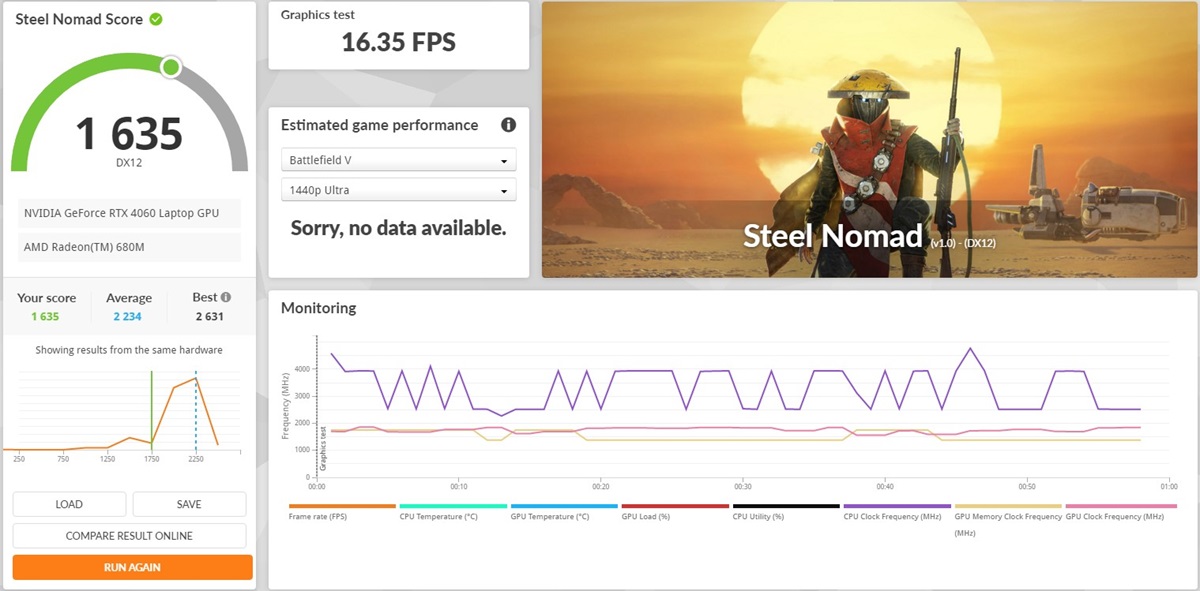
กลับกัน 3DMark Steel Nomad จะจำลองการเล่นเกมบนหน้าจอ UHD 2160p ซึ่งเกินกำลังของ Thin A15 B7V ไปมาก สังเกตจากคะแนน 1,635 คะแนน ทำเฟรมเรทได้เพียง 16.35 Fps เท่านั้น นับว่าเกินกำลังของโน๊ตบุ๊คเล่นเกมเครื่องนี้ไปมาก แม้จะตั้งค่าให้อยู่ต่ำสุดก็ยังเล่นได้ไม่ดี ได้แต่เปิดเกมมาดูกราฟิคแต่เล่นไม่สนุกแน่นอน
จากการทดสอบเล่นเกมยอดนิยมในปัจจุบันบนหน้าจอความละเอียด 1080p ปรับกราฟิคสูงสุด ในรูปแบบแรกจะเล่นโดยไม่เปิดฟีเจอร์ Upscalling เสริมเข้ามา จะเห็นว่า MSI Thin A15 B7V สามารถเล่นเกมชั้นนำทุกเกมได้เป็นอย่างดี ทำเฟรมเรทเฉลี่ยได้ไล่เลี่ยหรือเกิน 60 Fps อย่างแน่นอน อย่างไรก็ตาม เกม Black Myth: Wukong ในการทดสอบครั้งนี้ยังตั้งค่าโดยไม่ปิด Motion Blur ซึ่งกินกำลังเครื่องมากเกินจำเป็น จึงทำให้เฟรมเรทเฉลี่ยลดเหลือ 24 Fps ในภายหลังได้ปิดการตั้งค่านี้ทิ้งทำให้เฟรมเรทเพิ่มขึ้นมาระดับ 50 Fps ได้ไม่ยาก
ถ้าใช้ NVIDIA DLSS ตั้งค่าเป็น Quality Upscalling ไม่ใช้ Frame Generation มาเร่งเฟรมเรท จะเห็นว่าแต่ละเกมทำเฟรมเรทได้เท่าหรือเกิน 60 Fps ขึ้นไปทั้งหมด ด้าน Black Myth: Wukong ถ้าปิด Motion Blur ทิ้งไป ก็ทำเฟรมเรทได้ช่วง 70 Fps เช่นกัน และสังเกตว่าเกมอย่าง Cyberpunk 2077 ที่ขึ้นชื่อว่ากินกำลังซีพียูเป็นทุนเดิมยังทำเฟรมเรทเฉลี่ยได้ 68 Fps เช่นนี้ นับได้ว่า Ryzen 7 7735HS มีพลังประมวลผลสูงพอเล่นเกมชั้นนำในปัจจุบันได้ดีมาก
จากกราฟเฟรมเรทข้างต้นก็สรุปได้ว่า MSI Thin A15 B7V นอกจากเล่นเกมชั้นนำบนหน้าจอ 1080p ได้เป็นอย่างดี ทำเฟรมเรทเฉลี่ยได้ไล่เลี่ยหรือเกิน 60 Fps ได้ไม่ยาก อาจต่อหน้าจอแยก 1080~1440p ก็เล่นได้แน่นอน
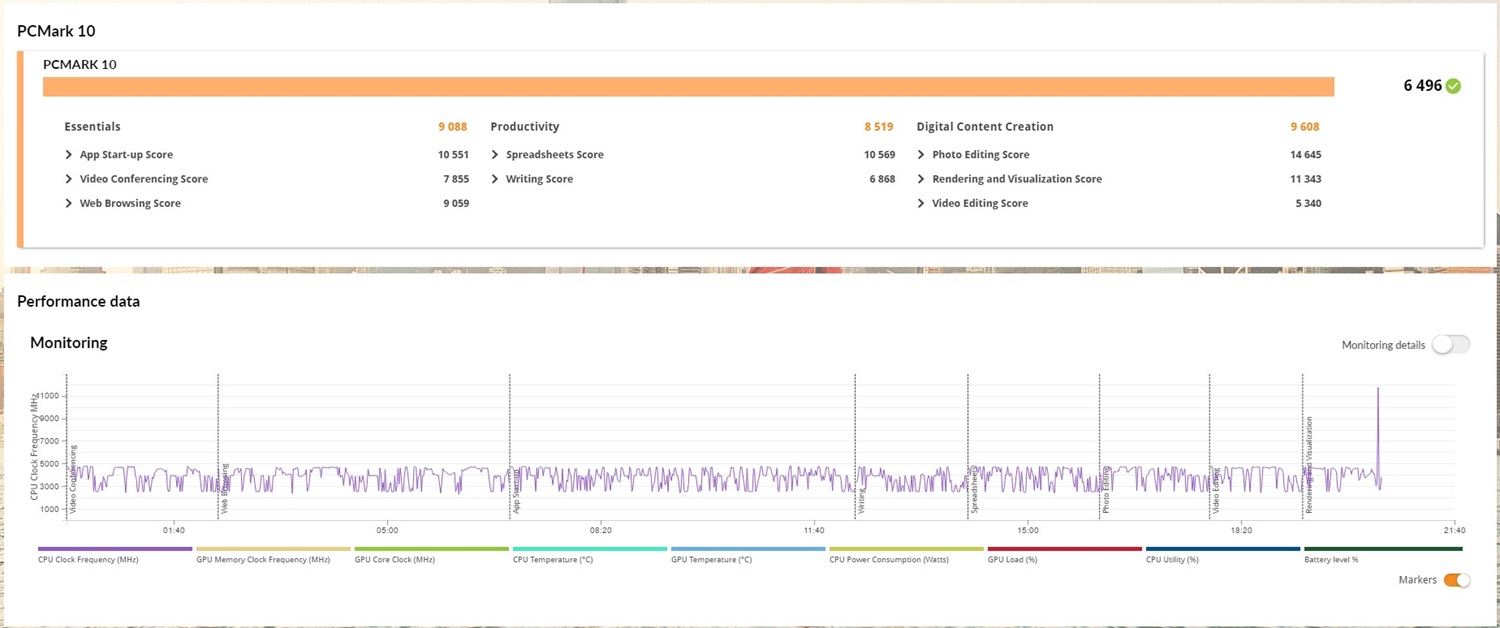
กลับกันถ้าจะซื้อ MSI Thin A15 B7V มาทำงานยิ่งดี ถ้าดูจากคะแนนเฉลี่ยของโปรแกรมจำลองการทำงานอย่าง PCMark 10 ซึ่งสูงถึง 6,496 คะแนน ซึ่งสูงกว่าโน๊ตบุ๊คทำงานทั่วไปมาก ถ้าดูแยกไปตามหมวดหมู่จะเห็นว่าเครื่องนี้สามารถทำงานออฟฟิศพื้นฐานได้ดีหมด ไม่ว่าจะทำเอกสาร, คำนวณและผูกสูตร Excel หรือประชุมงานออนไลน์ก็ทำได้ดี โดยเฉพาะใครจะต้องทำงานกราฟิคตัดต่อแต่งภาพเอาไว้อัปโหลดขึ้นโซเชียลเน็ตเวิร์คหรือเรนเดอร์โมเดล 3D ก็ใช้ได้ดีมาก
คะแนนการทดสอบกับโปรแกรมจำลองการทำงาน 3D อย่างเข้มข้นอย่างตระกูล CINEBENCH แต่ละเวอร์ชั่นก็ถือว่าพลังประมวลผลของ AMD Ryzen 7 7735HS ภายใน Thin A15 B7V ก็มีกำลังประมวลผลสูงพอจะเรนเดอร์โปรเจคต่างๆ ได้อย่างรวดเร็ว ซึ่งคะแนนแต่ละเวอร์ชั่นจะเป็นดังนี้
- 2024 – ใช้ทดสอบประสิทธิภาพของซีพียูกับจีพียูอย่างหนักพร้อมกันโดยใช้เอนจิ้น Redshift สำหรับอุตสาหกรรมภาพยนต์ ได้ GPU 8,725 pts, CPU (Multi-Core) 685 pts และ CPU (Single Core) 89 pts
- R23 – ใช้ทดสอบพลังประมวลผลของซีพียูเป็นหลัก มีความละเอียดและแม่นยำสูง ได้คะแนน Multi Core 12,082 pts และ Single Core อีก 1,519 pts
- R20 – ใช้ทดสอบกำลังประมวลผลของซีพียูเป็นหลัก ได้คะแนน CPU 4,761 pts
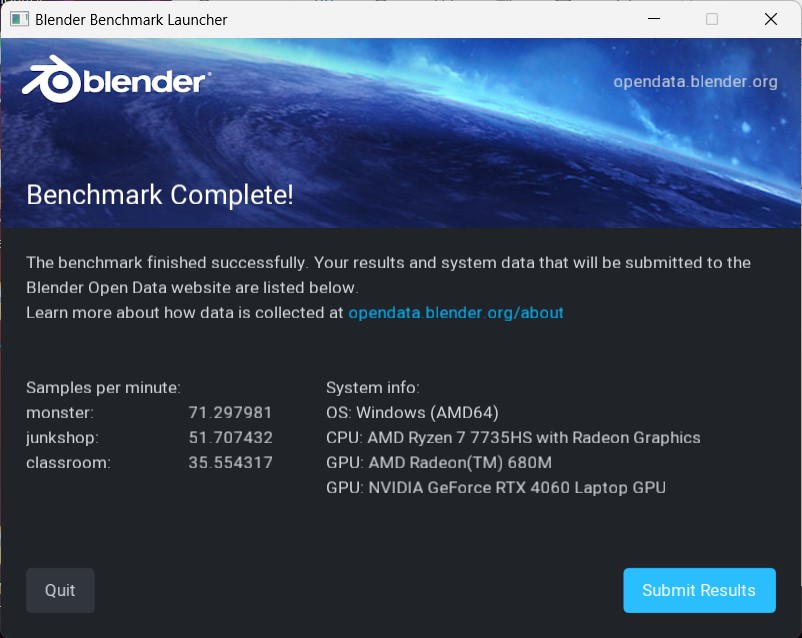
Blender CPU 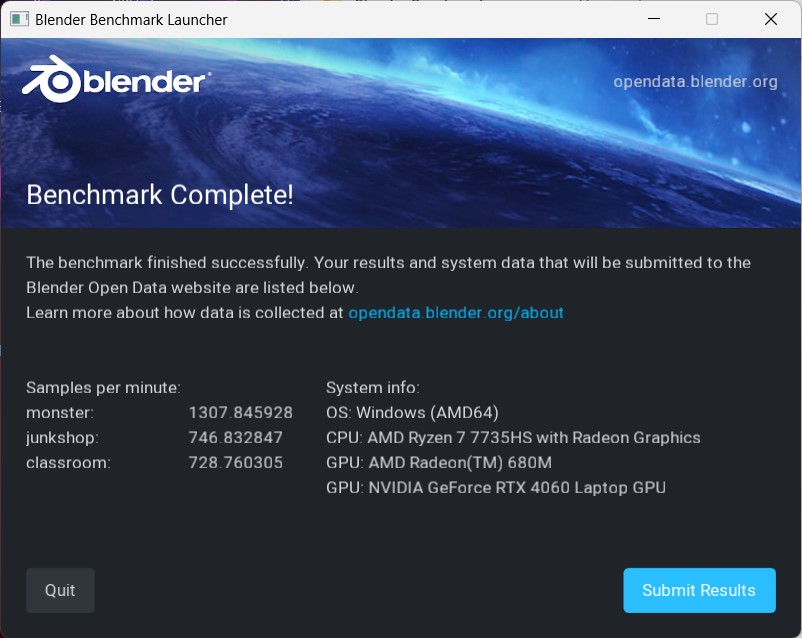
Blender GPU
การทดสอบด้วยโปรแกรม Blender Benchmark ซึ่งใช้จำลองการเรนเดอร์โมเดล 3D จาก Blender ว่าภายใน 1 นาที โน๊ตบุ๊คนั้นสามารถเรนเดอร์โมเดลได้กี่ Sample ยิ่งทำออกมาได้มากเท่าไหร่ยิ่งดี โดยฮาร์ดแวร์แต่ละส่วนจะเรนเดอร์โมเดลออกมาได้ผลลัพธ์ดังนี้
| โมเดลทดสอบ/ปริมาณ Sample (ยิ่งมากยิ่งดี) | CPU (AMD Ryzen 7 7735HS) | GPU (NVIDIA GeForce RTX 4060 TGP 45W) |
| monster | 71 | 1,307 |
| junkshop | 51 | 746 |
| classroom | 35 | 728 |
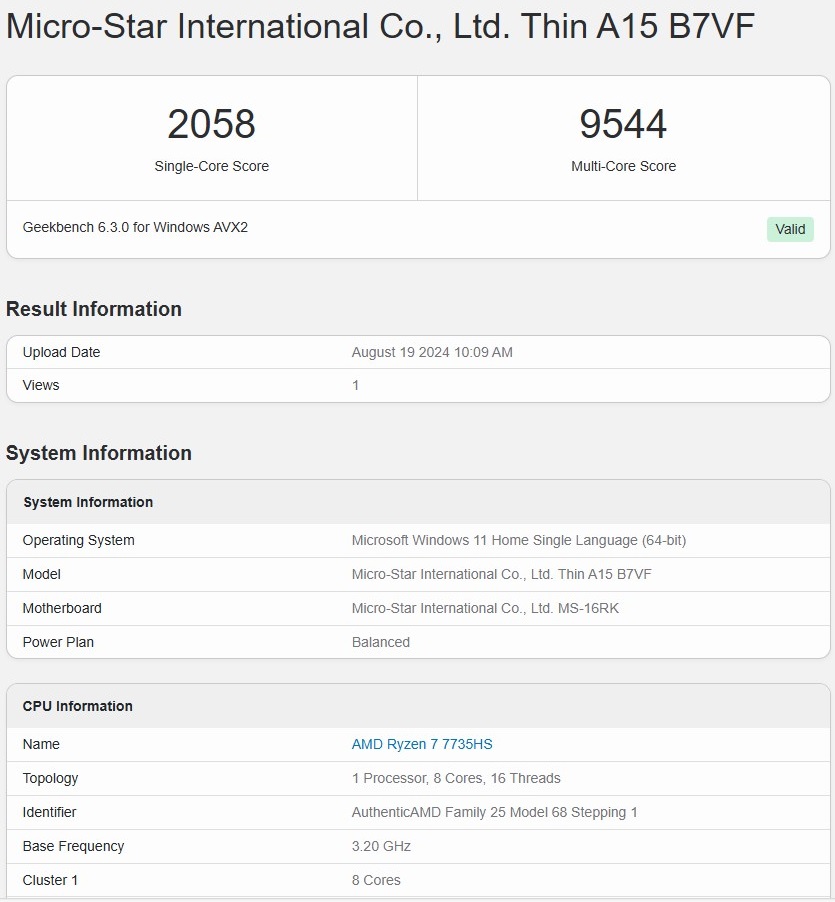
Geekbench 6 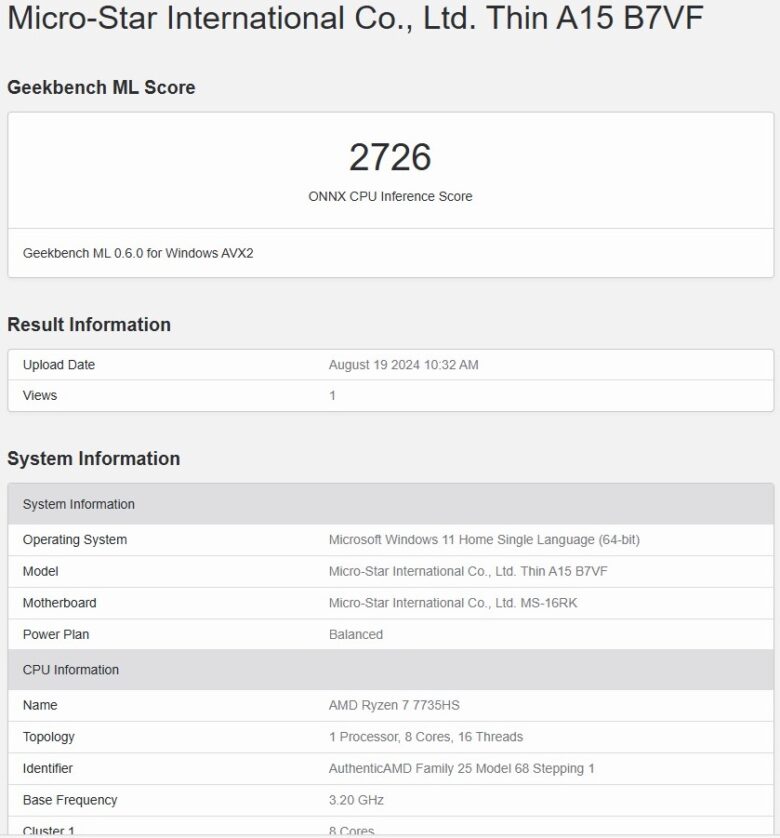
GeekbenchML 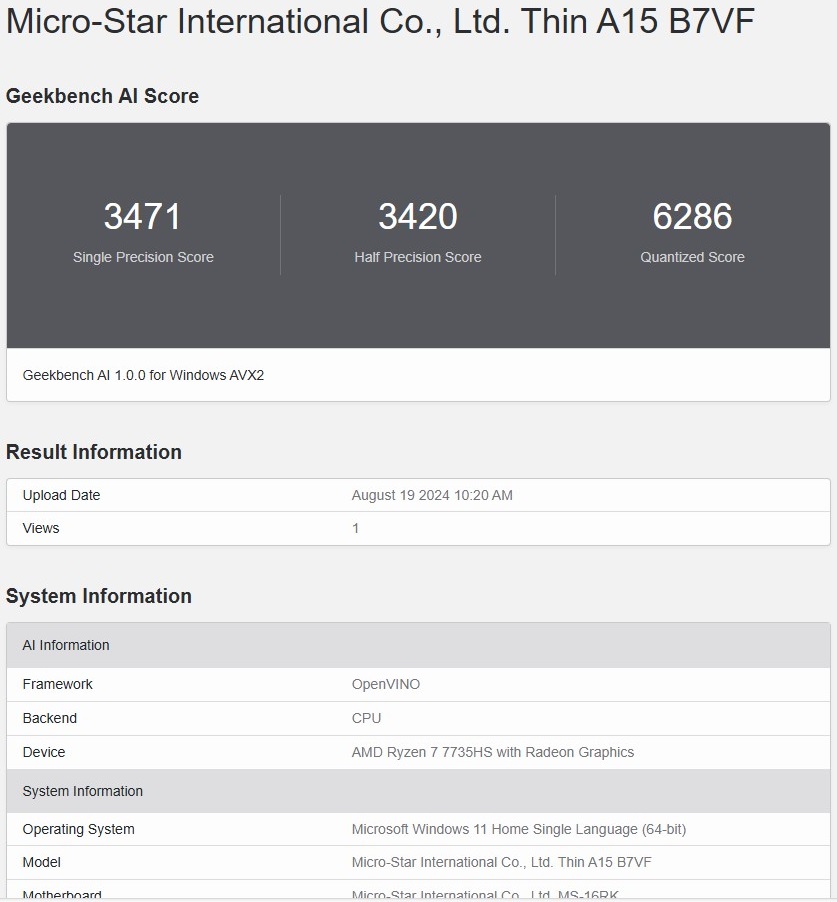
Geekbench AI OpenVINO 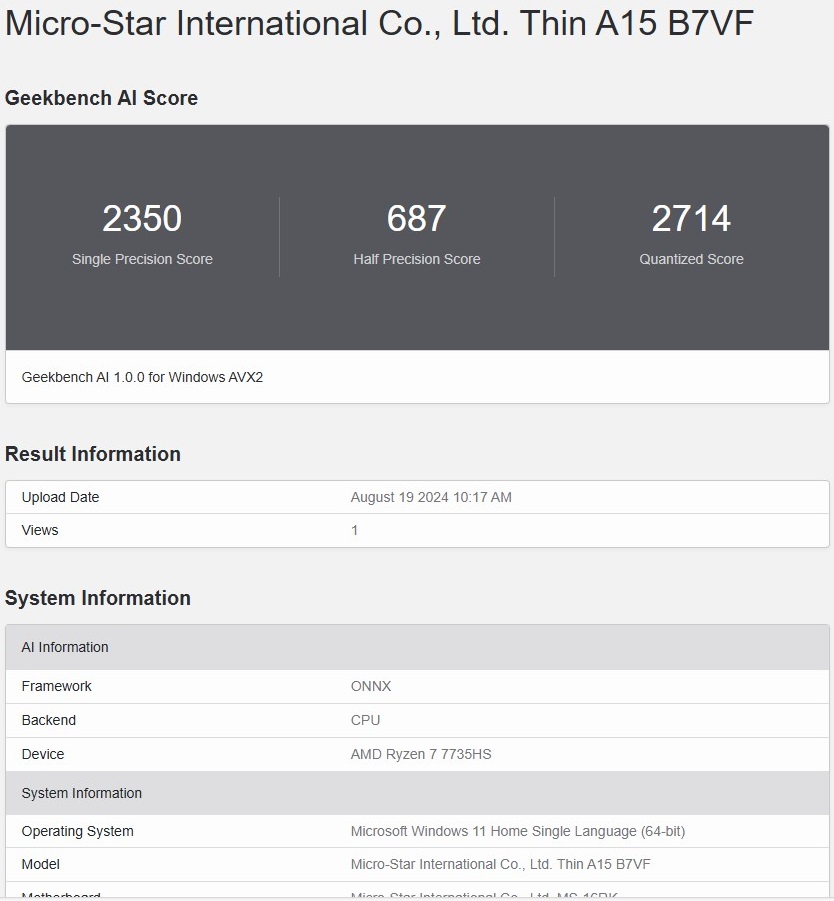
Geekbench AI ONNX
การทดสอบกับโปรแกรมตระกูล Geekbench ซึ่งแต่ละเวอร์ชั่นนั้นถูกออกแบบมามีจุดประสงค์แตกต่างกันไป ซึ่งผู้พัฒนาตั้งคะแนนบรรทัดฐานทุกเวอร์ชั่นเอาไว้ 1,500 คะแนน ว่าถ้าได้เท่าหรือมากกว่าจะสามารถใช้งานด้านนั้นได้ดี ในส่วนนี้จะเป็นการทดสอบกับซีพียู AMD Ryzen 7 7735HS โดยคะแนนแต่ละเวอร์ชั่นจะเป็นดังนี้
- Geekbench 6 – ใช้ทดสอบว่าซีพียูสามารถประสานงานกับหน่วยความจำในเครื่องได้ดีหรือไม่ โดยจำลอง workloads งานประเภทการบีบอัดข้อมูล (data compression), การประมวลผลภาพ (image processing), Machine Learning และ Compile code มาทดสอบ
- Windows AVX2 (Advanced Vector Extension 2) ชุดคำสั่งเสริมจาก AVX พื้นฐาน ใช้ทดสอบว่าซีพียูคำนวน vector integer ได้รวดเร็วหรือไม่ ถ้าเป็น Single-Core ทำได้ 2,058 คะแนน และ Multi-Core ได้ 9,544 คะแนน
- ONNX Framework ทดสอบว่าสามารถรรันงานด้าน Machine Learning หรือ AI ได้เร็วหรือไม่ ซึ่งซีพียูนี้ได้ 2,726 คะแนน
- Geekbench AI – คำนวณว่าซีพียูนั้นสามารถรันการทำงานกับโปรแกรม AI ต่างๆ ได้แม่นยำหรือรวดเร็วหรือไม่ แบ่งเป็น Single Precision เน้นความเที่ยงตรงของคำสั่ง, Half precision เน้นความเร็วมากขึ้นและลดความแม่นยำลง และ Quantized Score เน้นความเร็วแต่ไม่แม่นยำนัก
- OpenVINO ได้คะแนน Single Precision 3,471 คะแนน, Half precision 3,420 คะแนน และ Quantized Score 6,286 คะแนน
- ONNX ได้คะแนน Single Precision 2,350 คะแนน, Half precision 687 คะแนน และ Quantized Score 2,714 คะแนน
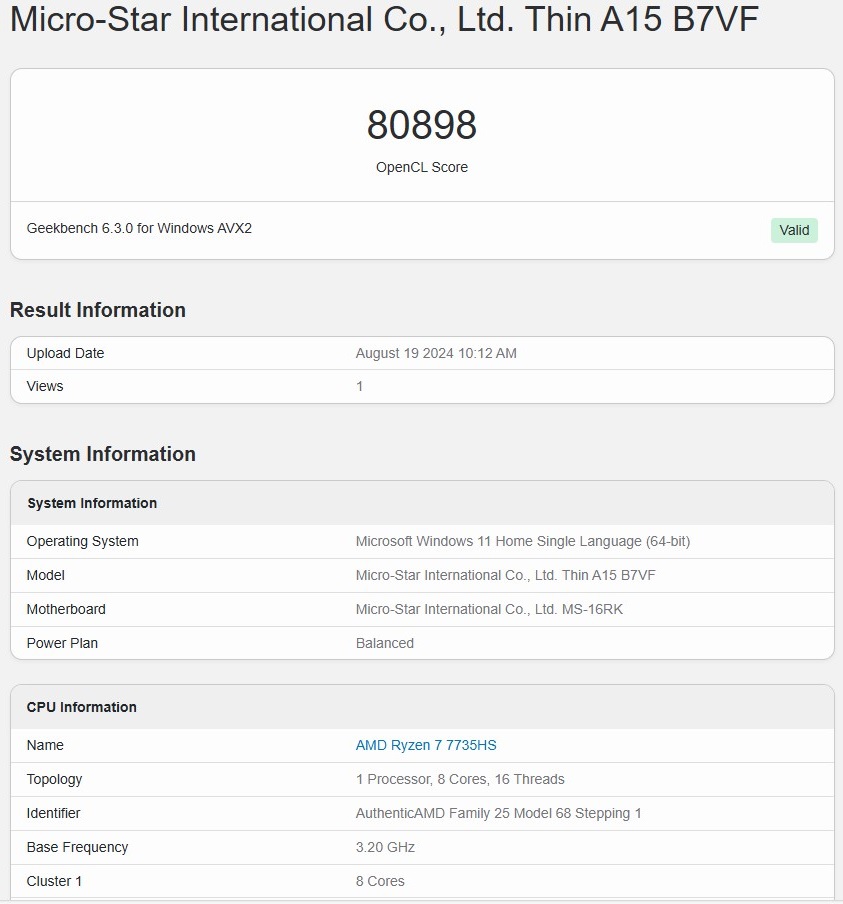
Geekbench 6 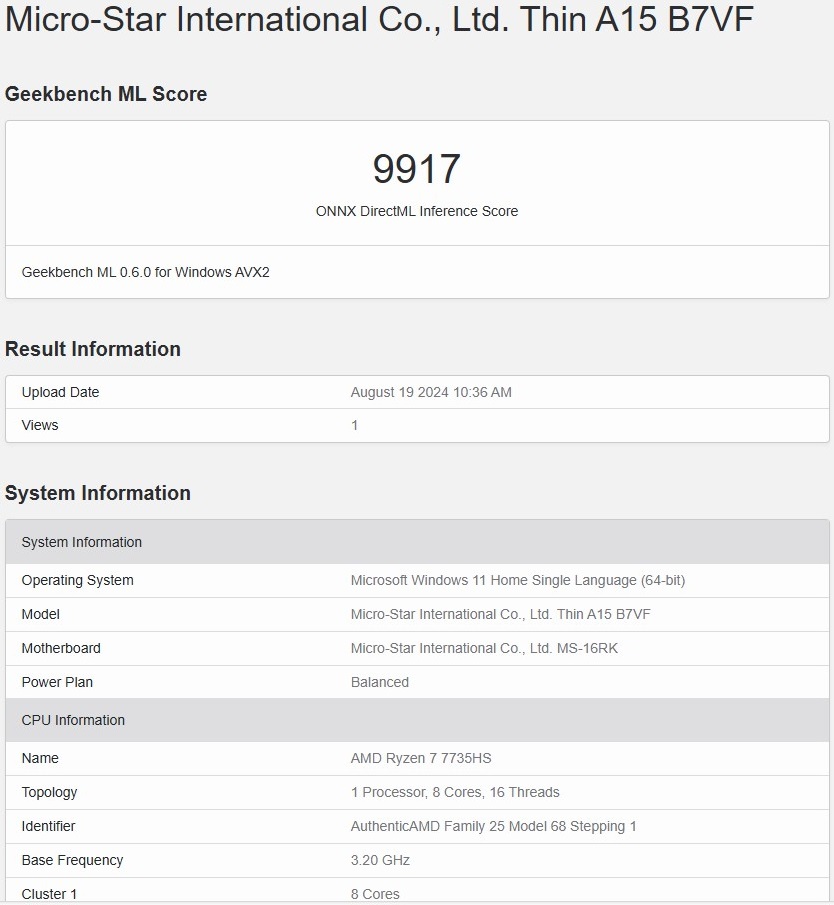
GeekbenchML 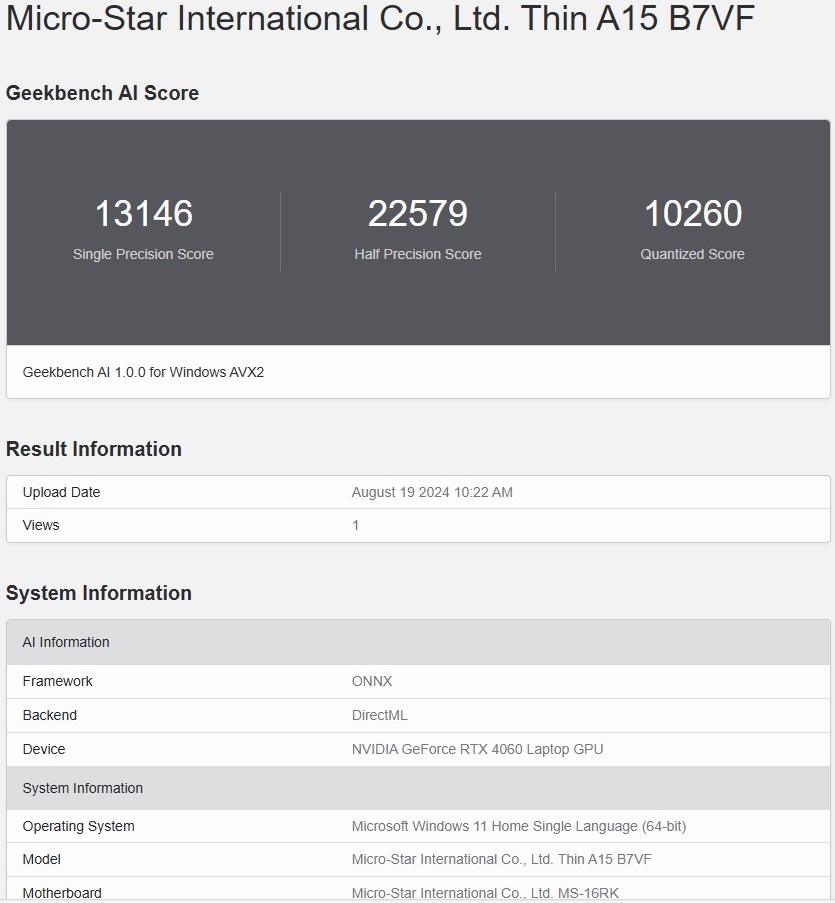
Geekbench AI ONNX DirectML
กรณีถ้าทดสอบกับจีพียู NVIDIA GeForce RTX 4060 กับโปรแกรมตระกูล Geekbench ทั้ง 3 แบบ ก็ทำคะแนนได้ดีไม่แพ้กัน ซึ่งผลคะแนนของแต่ละการทดสอบจะเป็นดังนี้
- Geekbench 6 ทดสอบด้วย Windows AVX2 (Advanced Vector Extension 2) ชุดคำสั่งเสริมจาก AVX พื้นฐาน ใช้ทดสอบว่าคำนวน vector integer ได้รวดเร็วหรือไม่ ซึ่งจีพียูทดสอบด้วย OpenCL framework ทำได้ 80,898 คะแนน
- Geekbench ML ทดสอบด้วย ONNX DirectML – ใช้ทดสอบว่าฮาร์ดแวร์ชิ้นนั้นสามารถใช้งานโปรแกรม Machine Learning ได้ดีหรือไม่ ในส่วนนี้ทำได้ 9,917 คะแนน
- Geekbench AI ทดสอบด้วย ONNX DirectML – Single Precision 13,146 คะแนน, Half precision 22,579 คะแนน และ Quantized Score 10,260 คะแนน
จากผลการทดสอบทั้งหมด นับว่า MSI Thin A15 B7V เป็นโน๊ตบุ๊คเล่นเกมที่ใช้งานดีรอบด้าน ไม่ว่าจะเล่นเกมไหนก็เล่นได้บนหน้าจอความละเอียด 1080p ปรับกราฟิคระดับสูงก็ลื่นไหลหรือแม้แต่ใช้ทำงานต่างๆ ได้ทุกแบบ ไม่ว่าจะงานเอกสารทั่วไป, งานกราฟิค 3D หรือแม้แต่ใช้รัน AI ก็ใช้ได้เช่นกัน ดังนั้นครีเอเตอร์มือใหม่ก็ซื้อไปใช้งานได้ แต่ถ้าเป็นโปรแกรมเมอร์จะเพิ่ม RAM ไปอีกสักนิดก็จะทำงานได้ดีขึ้น
ถ้าสังเกตคะแนนซีพียูในการทดสอบหลายๆ ตัว จะเห็นว่า AMD ก็ปรับแต่ง Ryzen 7000 Series มาได้ดีจนลบข้อครหาว่าเหมาะกับการเล่นเกมอย่างเดียวไม่เหมาะกับการทำงานเท่าไหร่ได้อย่างสวยงาม สังเกตว่าในการทดสอบหลายๆ ตัว Ryzen 7 7735HS ทำคะแนนได้สูงพอจะทำงานกับโปรแกรมใช้งานบ่อยในยุคนี้ ไม่ว่าจะ Adobe suite หรือ Office suite ก็ใช้งานได้ดีไม่แพ้กันเลย
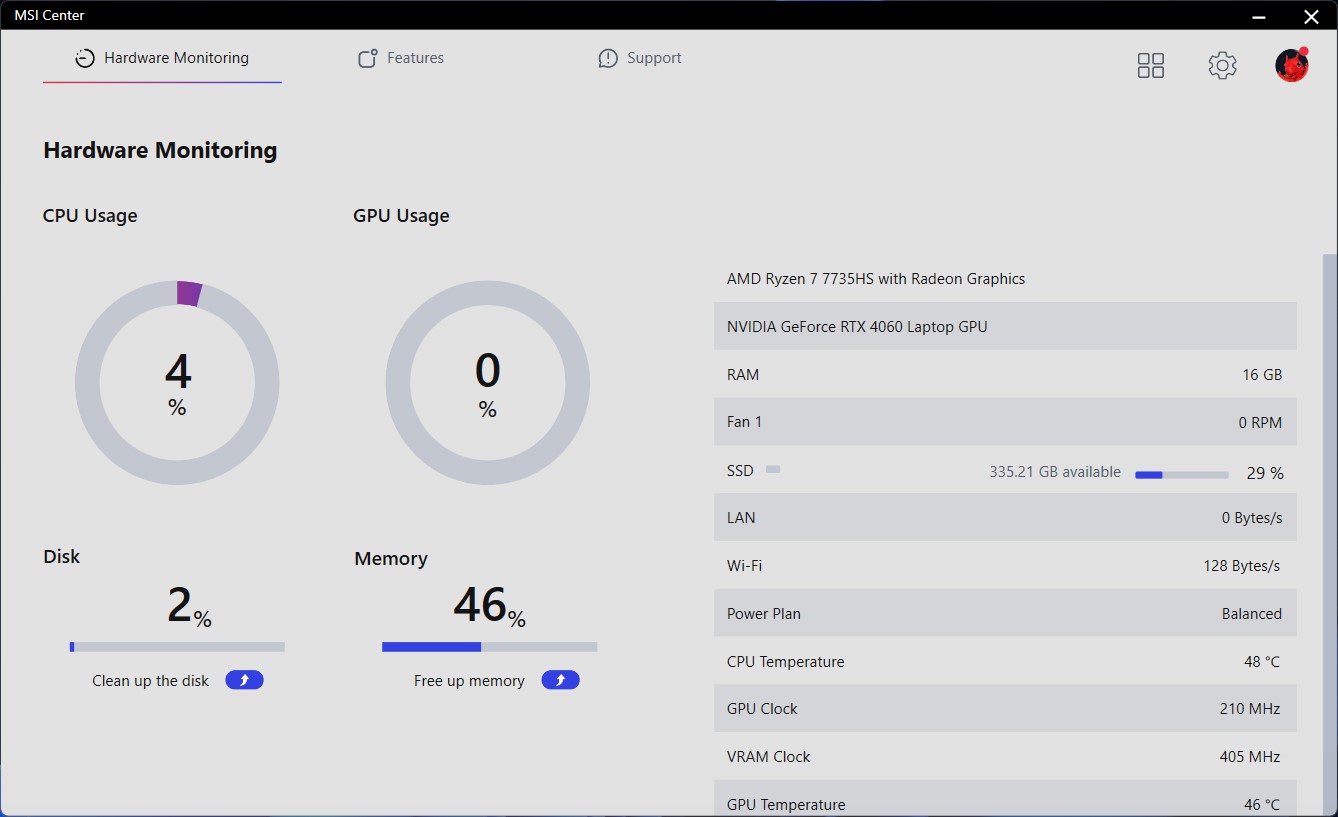
ซอฟท์แวร์สำคัญอย่าง MSI Center ก็ติดตั้งมาให้ตั้งค่าตัวเครื่อง, อัปเดตซอฟท์แวร์ รวมไปถึงเรียกใช้ฟีเจอร์ต่างๆ ได้โดยสะดวก หากเปิดดูจะเห็นว่าทางบริษัทก็ใส่ฟีเจอร์มาหลากหลายทั้งตั้งค่าการชาร์จแบตเตอรี่, เช็คสถานะ SSD แถมมีปุ่มสลับตำแหน่งปุ่ม Fn กับ Windows ใส่เข้ามาเพื่อเลี่ยงไม่ให้กดผิดเวลาเล่นเกมด้วย ถ้าใครต้องการให้ MSI Thin A15 B7V ทำงานได้ตรงตามใจขึ้นก็เปิดซอฟท์แวร์นี้ขึ้นมาตั้งค่าเครื่องได้
Battery & Heat & Noise

แบตเตอรี่ภายใน MSI Thin A15 B7V แบบ 3-Cell ความจุ 52.4Whr ภายในเครื่องเป็นแบรนด์ OEM ไม่แจ้งข้อมูลว่าเป็นแบตเตอรี่ประเภทใด ตัวแบตเตอรี่ติดตั้งชิดกับลำโพงดอกซ้าย (ฝั่งขวาในภาพ) ซึ่งความจุนี้ถือว่าค่อนข้างน้อยแล้วถ้าเทียบกับแบรนด์คู่แข่งซึ่งให้ความจุยืนพื้น 60~70Whr มาจากโรงงาน
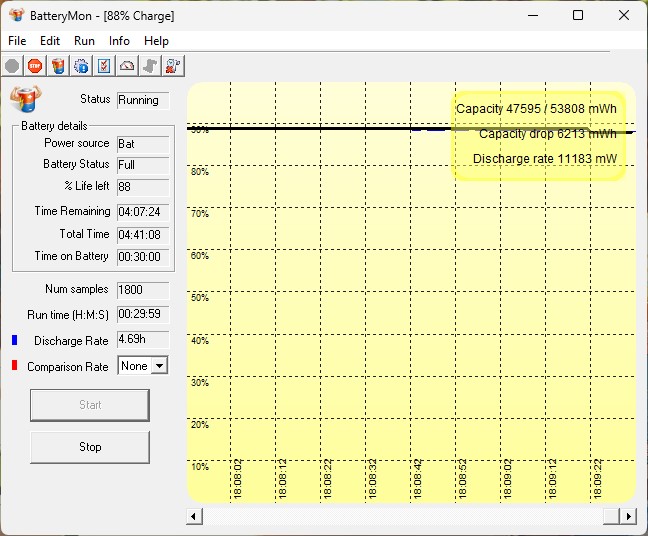
แม้จะมีความจุน้อย แต่ AMD Ryzen 7 7735HS กับจัดการพลังงานได้ดี เมื่อลดความสว่างหน้าจอเหลือ 50% และลดเสียงลำโพงเหลือ 10% ใช้โหมด Super battery ของ MSI ผสานกับระบบ Battery saver ของ Windows 11 แล้วใช้ Microsoft Edge ดูคลิปใน YouTube นาน 30 นาที โปรแกรม BatteryMon จะแสดงค่าให้ว่า MSI Thin A15 B7V ใช้งานด้วยแบตเตอรี่ได้นานสุดราว 4 ชม. 41 นาที นานพอจะพกเข้าห้องเรียนหรือห้องประชุมจนจบได้แน่นอน ถ้าไม่มั่นใจก็ยังชาร์จไฟด้วยพาวเวอร์แบงค์กำลังชาร์จสูงหรืออะแดปเตอร์ GaN 100W ก็ได้
สิ่งสำคัญซึ่งช่วยให้ระยะเวลาใช้งานแบตเตอรี่ยาวนานร่วม 5 ชม. ให้ติดตั้ง AMD Chipset Drivers เพิ่มหลังจากได้เครื่องแล้ว นอกจากทำให้เล่นเกมและทำงานได้ดีขึ้นยังจัดการพลังงานได้ดีขึ้น ถ้าโหลดมาติดตั้งแล้วก็กดรีเซ็ตเครื่องสักรอบก็จะใช้งานได้ดีและประหยัดพลังงานยิ่งขึ้นด้วย

ชุดระบายความร้อน Cooler Boost สำหรับ MSI Thin A15 B7V จะมีฮีตไปปทองแดง 3 เส้น พาดจากซีพียู AMD Ryzen 7 7735HS ฝั่งซ้าย 3 เส้น ข้ามจีพียู NVIDIA GeForce RTX 4060 อีก 2 เส้นตรงไปยังฮีตซิ้งค์หน้าพัดลมโบลวเวอร์ช่วยระบายความร้อนออกจากตัวเครื่องได้ดีและเสียงรบกวนก็เบาพอควร
ด้านอุณหภูมิในส่วนต่างๆ จากการวัดด้วยเลเซอร์เช็คอุณหภูมิเช็คตามมุมต่างๆ จะเห็นว่าอุณหภูมิตรงปุ่ม WASD ซึ่งเกมเมอร์ใช้เป็นประจำมีอุณหภูมิเพียง 34 องศาเซลเซียสเท่านั้น และส่วนเหนือช่องระบายความร้อนยังมีอุณหภูมิสูงสุดเพียง 39 องศาเซลเซียส ถ้าเช็คด้วยกล้องอินฟาเรดจะเห็นว่าโซนอุณหภูมิสูงจะค่อนไปทางมุมซ้ายบนซึ่งเป็นช่องระบายความร้อนและฮีตไปป์ภายในและกินพื้นที่ลามลงมาเพียงเล็กน้อยเท่านั้น ส่วนอุณหภูมิภายในแต่ละส่วนเวลาเล่นเกมแล้ววัดด้วย CPUID HWMonitor จะเป็นดังนี้
| ชิ้นส่วน/อุณหภูมิ | อุณหภูมิต่ำสุด (เซลเซียส) | อุณหภูมิสูงสุด (เซลเซียส) |
| Motherboard | 49 | 84 |
| CPU | 47.6 | 85.6 |
| GPU (Chipset) | 43 | 63 |
| GPU (Memory) | 48 | 82 |
| RAM | 40.5 | 49.3 |
| SSD | 34 | 44 |
ซึ่งอุณหภูมิสูงสุดของ MSI Thin A15 B7V นับได้ว่าเป็นโน๊ตบุ๊คเล่นเกมที่ระบายความร้อนได้ดี แม้มีพัดลมโบลวเวอร์เพียงตัวเดียวก็ยังใช้งานได้ไม่มีปัญหา ไม่ติด CPU TjMax เลย จึงใช้งานได้เต็มประสิทธิภาพตลอดเวลาแม้จะไม่ได้วางบนแท่นวางโน๊ตบุ๊คมีพัดลมเสริมก็ไม่มีปัญหา ตัดความกังวลว่าจะเป็นโน๊ตบุ๊คเล่นเกมทั้งทีควรให้ฮีตไปป์มาหลายเส้นและพัดลมสองตัวขึ้นไปถึงจะดี ซึ่งในปี 2024 นี้ก็ไม่จริงเสมอไปแล้ว

การมีพัดลมเพียงตัวเดียวก็ส่งผลให้เสียงพัดลมเบาลงพอควร ถ้าปล่อยเครื่องสแตนด์บายเอาไว้เสียงจะเบาเพียง 49dB ถ้าใช้ทำงานหรือเล่นเกมเสียงจะดังราว 55dB ส่วนด้านหลังเครื่องราว 60dB เวลาใช้งานแล้วเสียงพัดลมไม่ดังเกินไป ใช้งานในพื้นที่สาธารณะหรือในออฟฟิศร่วมกับผู้อื่นได้แน่นอน
User Experience

MSI Thin Series มีจุดเด่นประจำตัวอย่างการเป็นเกมมิ่งโน๊ตบุ๊คน้ำหนักเบาพกง่ายเพียง 1.86 กก. ยืนพื้นมาตั้งแต่ต้นแล้วและยังตั้งราคาไว้ได้น่าสนใจอีกด้วย ซึ่งรุ่นล่าสุดรหัส MSI Thin A15 B7V นอกจากคงข้อดีนี้เอาไว้ ยังอัปเกรดให้ USB-C จากต่อหน้าจอแยก DisplayPort อย่างเดียวให้ชาร์จไฟแบบ Power Delivery ได้แล้ว ทำให้ตอนทดสอบก็ไม่ต้องพกอะแดปเตอร์ของเครื่องนี้ติดตัว แล้วใช้ GaN 100W หรือพาวเวอร์แบงค์ 100W เสียบชาร์จใช้ทำงานได้สบายๆ ช่วยลดน้ำหนักในกระเป๋าให้เบาลงไปได้พอควรแล้วยังเหลือพื้นที่ใส่แกดเจ็ตชิ้นอื่นเพิ่มได้อีก แต่เวลาเล่นเกมแล้วระบบจะดึงไฟมากกว่าปกติจึงแนะนำว่าตอนนั้นควรเอาปลั๊กของเครื่องต่อใช้งานจะดีกว่า
เรื่องประสิทธิภาพถ้าซื้อมาทำงานออฟฟิศและตัดต่อภาพกับวิดีโอถือว่าแรงพอตัวตั้งแต่รุ่นเริ่มต้นแล้ว ยิ่งถ้าอัปเกรด RAM อีกสักนิดก็ใช้ทำงานหนักขึ้นอย่างเรียนเขียนโค้ดและพอทำอนิเมชั่นสั้นๆ ได้ แต่ถ้าจะเผื่อเอาไว้เล่นเกมด้วยก็เผื่อขึ้นมารุ่น Ryzen 7 7735HS จะดีกว่า เพราะรุ่นนี้จะมีคอร์เธรดเยอะทำให้เล่นเกม CPU intensive ได้ทุกเกม สังเกตจากเฟรมเรทของเกม Cyberpunk 2077 นั้นทำได้ดี จึงพูดว่าเล่นเกมนี้ได้ลื่นไหล เกมอื่นก็ย่อมเล่นได้เหมือนกันแต่แนะนำความละเอียดหน้าจอ 1080p จะดีสุด เพราะจีพียูของทั้งสองรุ่นจะเหมาะกับความละเอียดนี้มากกว่า

สเปคของ Thin A15 B7V ถ้าเทียบราคาก็สมตัวทั้งรุ่นเริ่มต้นซึ่งได้ AMD Ryzen 5 7535HS กับ NVIDIA GeForce RTX 4050 ก็มีประสิทธิภาพดีแถมราคา 25,990 บาท ก็ลงมาเบียดอยู่กับกลุ่มโน๊ตบุ๊คทำงานมีการ์ดจอแยกได้เต็มตัว หรือซื้อรุ่นสูงสุดซีพียู AMD Ryzen 7 7735HS กับ NVIDIA GeForce RTX 4060 ก็จะได้สเปคแรงพอจะเล่นเกมชั้นนำได้ทุกเกมบนหน้าจอ 1080p และทำงาน 3D CG ต่างๆ ได้ ราคาก็เพียง 33,990 บาทเท่านั้น ด้านคนที่คิดว่าซีพียู AMD จะใช้ทำงานได้ไม่ดีพอ ณ ตอนนี้ไม่เป็นอย่างนั้นแล้วเพราะผลการทดสอบกับโปรแกรมต่างๆ ในรีวิวนี้บอกได้ชัดเจนว่าพลังการประมวลผลของ Ryzen 7000 Series นั้นไม่ยิ่งหย่อนไปกว่าคู่แข่งเจ้าไหนในตอนนี้เลย
อย่างไรก็ตาม จุดสังเกตนอกจากหน้าจอขอบเขตสีในระดับทั่วไป ไม่ถึงกับ 100% sRGB ก็ยังต่อหน้าจอแยกขอบเขตสีกว้างได้ แต่การมีช่อง M.2 NVMe SSD เพียงช่องเดียวยังน่าคิดอยู่ เพราะโน๊ตบุ๊คหลายๆ รุ่นในตอนนี้สามารถใส่ SSD สองช่องได้เป็นเรื่องปกติแล้ว ถ้า MSI จะเอาช่อง SATA III มาติดเหมือนเดิมหรือปรับแต่งลายวงจรบริเวณ M.2 NVMe ให้ใส่ SSD ได้คู่กันเพื่อเก็บงานหรือติดตั้งเกมได้สะดวกขึ้นก็ดี
Conclusion & Award

MSI Thin A15 B7V รุ่นใหม่ประจำปี 2024 นี้ หลังจากปรับแต่งเสริมฟีเจอร์เข้ามาเรื่อยๆ แล้วตั้งราคาไว้ช่วง 25,990~33,990 บาท นอกจากเบียดพื้นที่กับโน๊ตบุ๊คทำงานได้อย่างพอเหมาะพอดี ซื้อเอาไว้ทำงานได้แล้ว สเปคก็ยังดีพอจะเล่นเกมต่างๆ ได้แน่นอน แม้จะเป็น AMD Ryzen 7000 Series แต่ประสิทธิภาพก็ยังดีและน่าใช้มาก แถมยังอัปเกรดพอร์ต USB-C ให้เป็น Full Function ทำให้พกไปใช้งานนอกสถานที่ได้ง่ายขึ้นอีก จัดเป็นเกมมิ่งโน๊ตบุ๊ครุ่นหนึ่งที่ลงตัวมากจนไม่ควรมองข้ามเลย
Award

Best Mobility
MSI Thin A15 B7V ยังคงจุดเด่นอย่างน้ำหนักเบา 1.86 กก. เอาไว้เช่นเดิม แต่เพิ่มความสะดวกให้ผู้ใช้โดยให้พอร์ต USB-C Full Function เข้ามา ทำให้ใช้อะแดปเตอร์ GaN 100W ชาร์จแบตฯ ได้ ไม่ต้องพกอะแดปเตอร์เพิ่มให้หนักเกินไป พกไปไหนก็ง่ายแน่นอน

Best Value
ราคารุ่นเริ่มต้น 25,990 บาท แล้วขยับไปรุ่นสูงสุด 33,990 บาท เป็นระดับราคาที่ตัดสินใจซื้อได้ง่าย รุ่นเริ่มต้นได้ Ryzen 5 7535HS และตัวแรงเป็น Ryzen 7 7735HS ให้เลือกซื้อได้ตามสะดวก และแต่ละรุ่นก็ใช้งานได้ดีรอบด้าน ไม่ว่าจะทำงานก็ดีเล่นเกมก็ได้จึงน่าสนใจมาก
Gallery